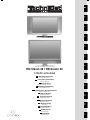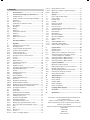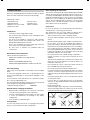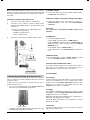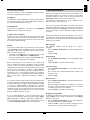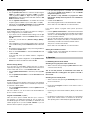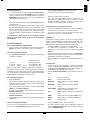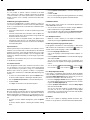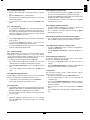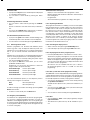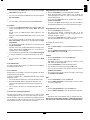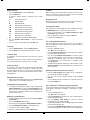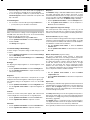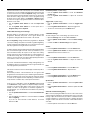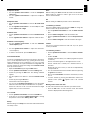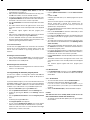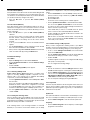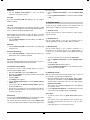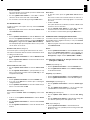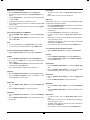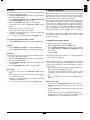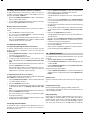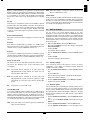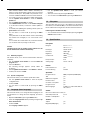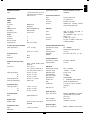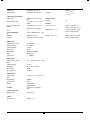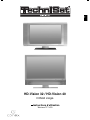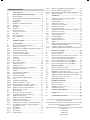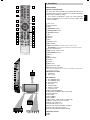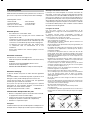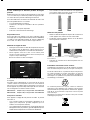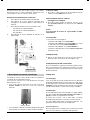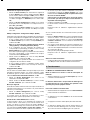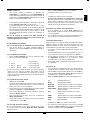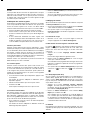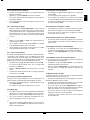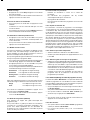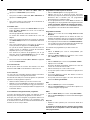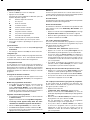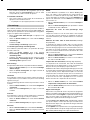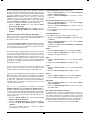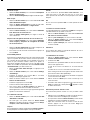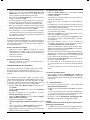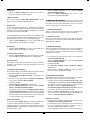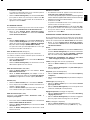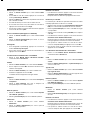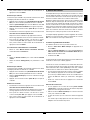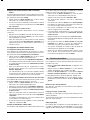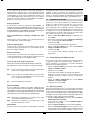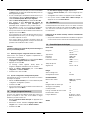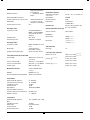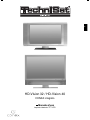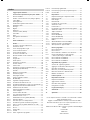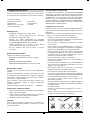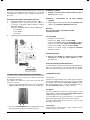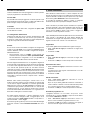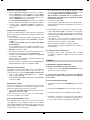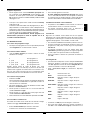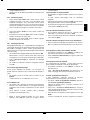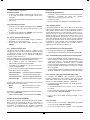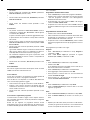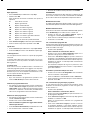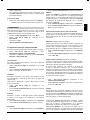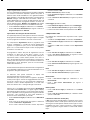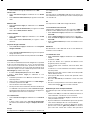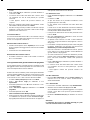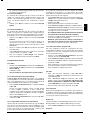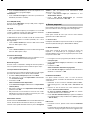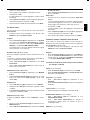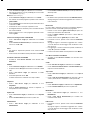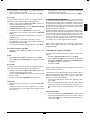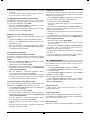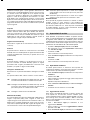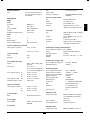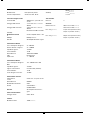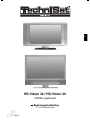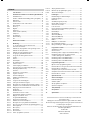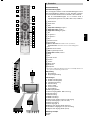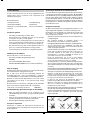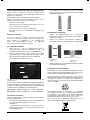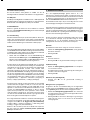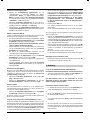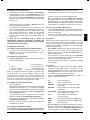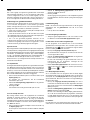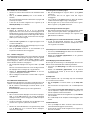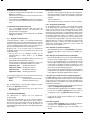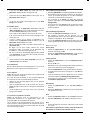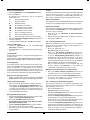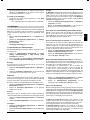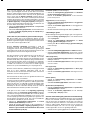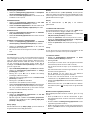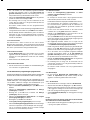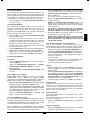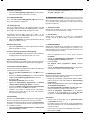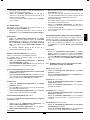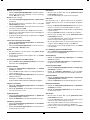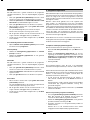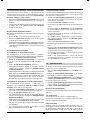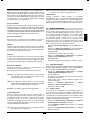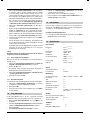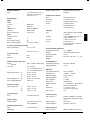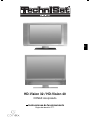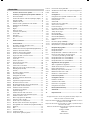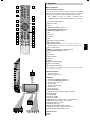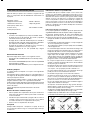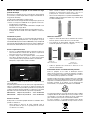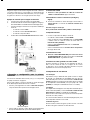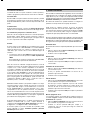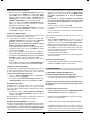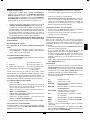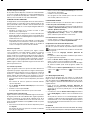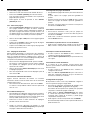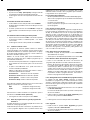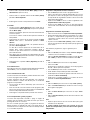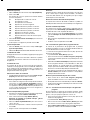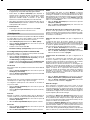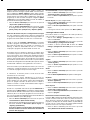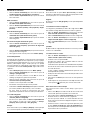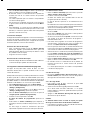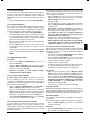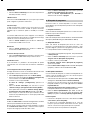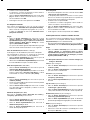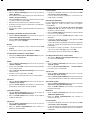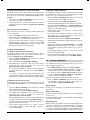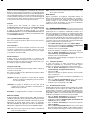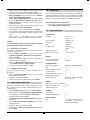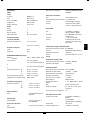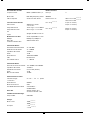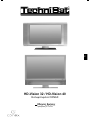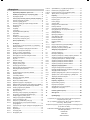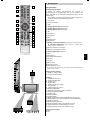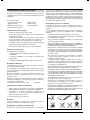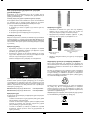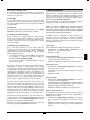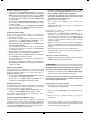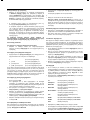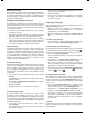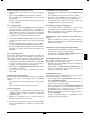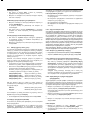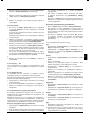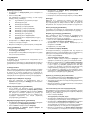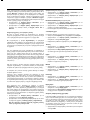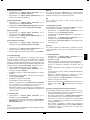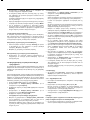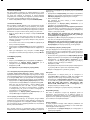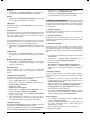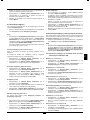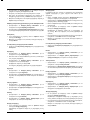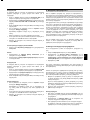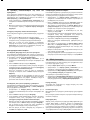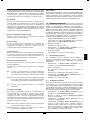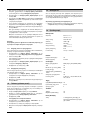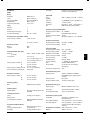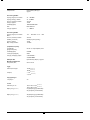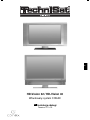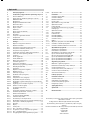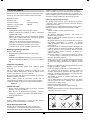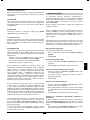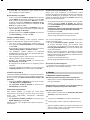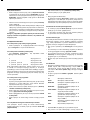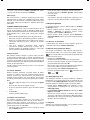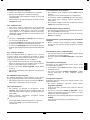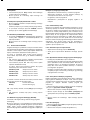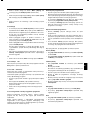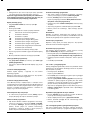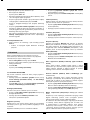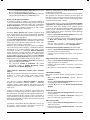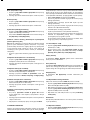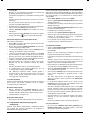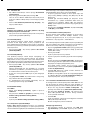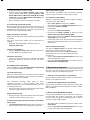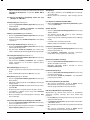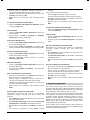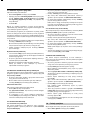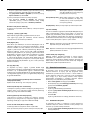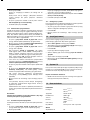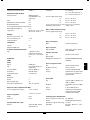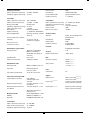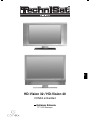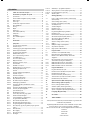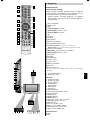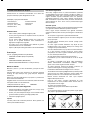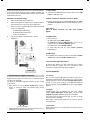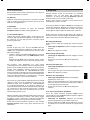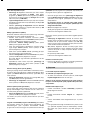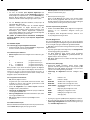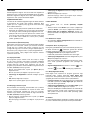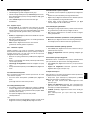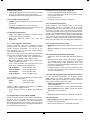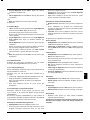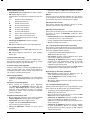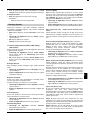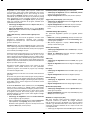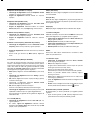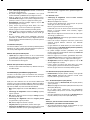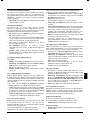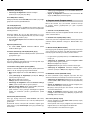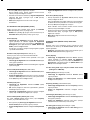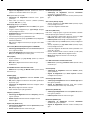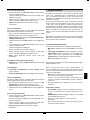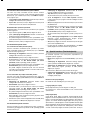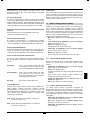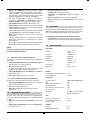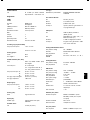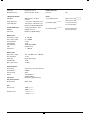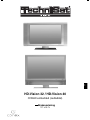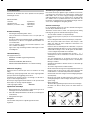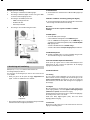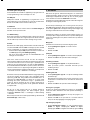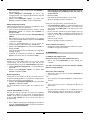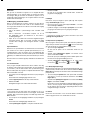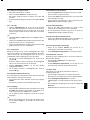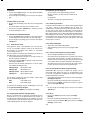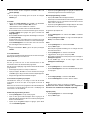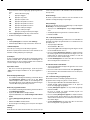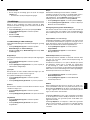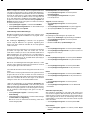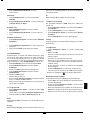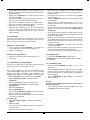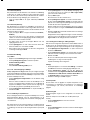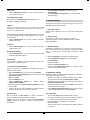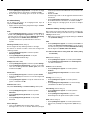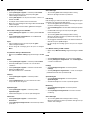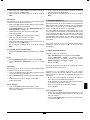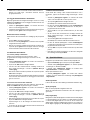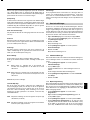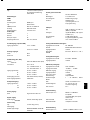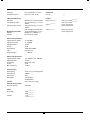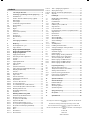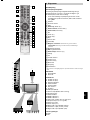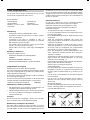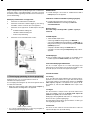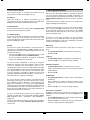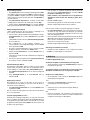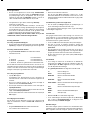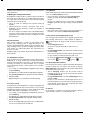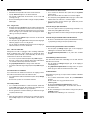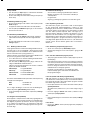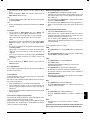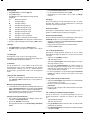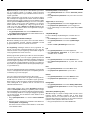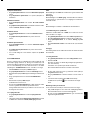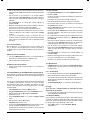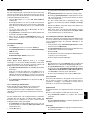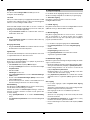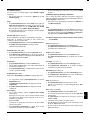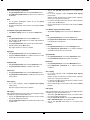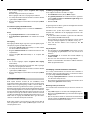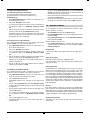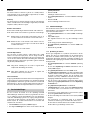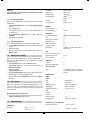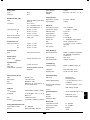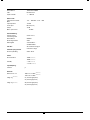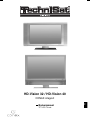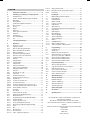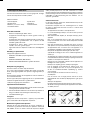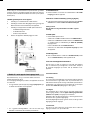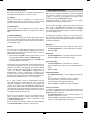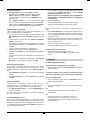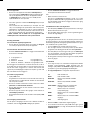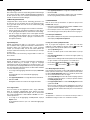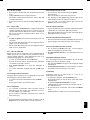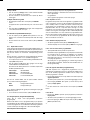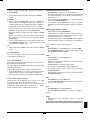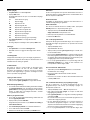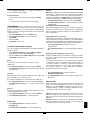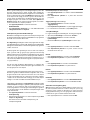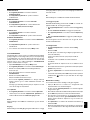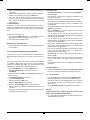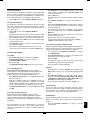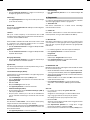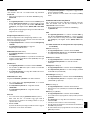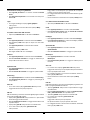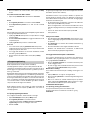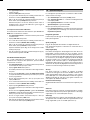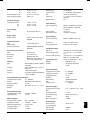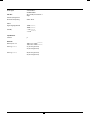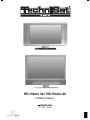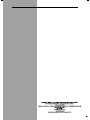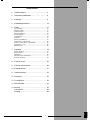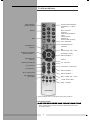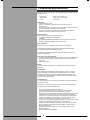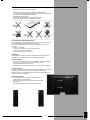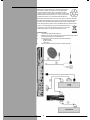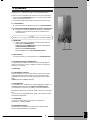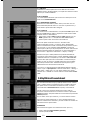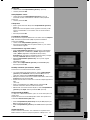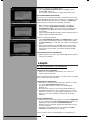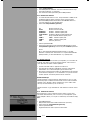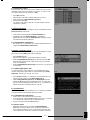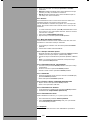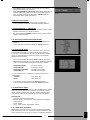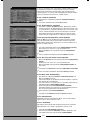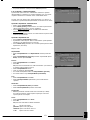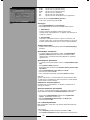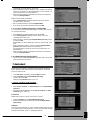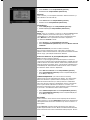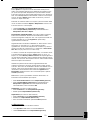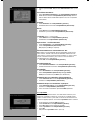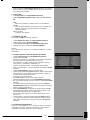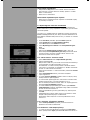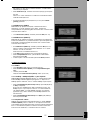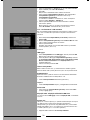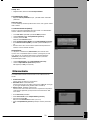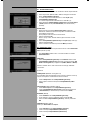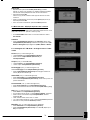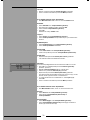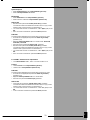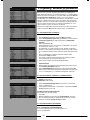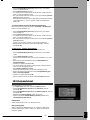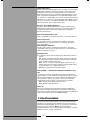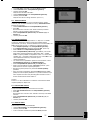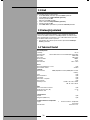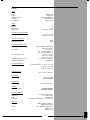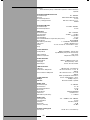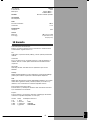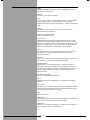TechniSat HD-VISION 32 PVR Operating Instructions Manual
- Kategoria
- Telewizory
- Typ
- Operating Instructions Manual
Niniejsza instrukcja jest również odpowiednia dla

TR ENFRITNLFISVDAFI EL ESNOFI
HD-Vision 32 / HD-Vision 40
CONAX embedded
EN
Operating Instructions
TFT-LCD Television Set
FR
Instructions d'utilisation
Téléviseur TFT-LCD
IT
Manuale d'uso
Impianto televisivo TFT-LCD
NL
Bedieningshandleiding
TFT-LCD Televisietoestel
ES
Instrucciones de funcionamiento
Equipo de televisión TFT-
EL
Οδηγίες Χρήσης
Τηλεόραση TFT-LCD
PL
Instrukcja obsługi
Telewizor TFT-LCD
TR
Kullanım Kılavuzu
TFT-LCD Televizyon
SV
Bruksanvisning
TFT-LCD-TV
DA
Brugsvejledning
TFT-LCD TV-apparat
NO
Brukermanual
TFT-LCD TV-sett
FI
Käyttöohje
TFT-LCD TV-sett
ENPL ENFRITNLFITRSVFI EL ESDANO
FI
Strona się ładuje...
Strona się ładuje...
Strona się ładuje...
Strona się ładuje...
Strona się ładuje...
Strona się ładuje...
Strona się ładuje...
Strona się ładuje...
Strona się ładuje...
Strona się ładuje...
Strona się ładuje...
Strona się ładuje...
Strona się ładuje...
Strona się ładuje...
Strona się ładuje...
Strona się ładuje...
Strona się ładuje...
Strona się ładuje...
Strona się ładuje...
Strona się ładuje...
Strona się ładuje...
Strona się ładuje...
Strona się ładuje...
Strona się ładuje...
Strona się ładuje...
Strona się ładuje...
Strona się ładuje...
Strona się ładuje...
Strona się ładuje...
Strona się ładuje...
Strona się ładuje...
Strona się ładuje...
Strona się ładuje...
Strona się ładuje...
Strona się ładuje...
Strona się ładuje...
Strona się ładuje...
Strona się ładuje...
Strona się ładuje...
Strona się ładuje...
Strona się ładuje...
Strona się ładuje...
Strona się ładuje...
Strona się ładuje...
Strona się ładuje...
Strona się ładuje...
Strona się ładuje...
Strona się ładuje...
Strona się ładuje...
Strona się ładuje...
Strona się ładuje...
Strona się ładuje...
Strona się ładuje...
Strona się ładuje...
Strona się ładuje...
Strona się ładuje...
Strona się ładuje...
Strona się ładuje...
Strona się ładuje...
Strona się ładuje...
Strona się ładuje...
Strona się ładuje...
Strona się ładuje...
Strona się ładuje...
Strona się ładuje...
Strona się ładuje...
Strona się ładuje...
Strona się ładuje...
Strona się ładuje...
Strona się ładuje...
Strona się ładuje...
Strona się ładuje...
Strona się ładuje...
Strona się ładuje...
Strona się ładuje...
Strona się ładuje...
Strona się ładuje...
Strona się ładuje...
Strona się ładuje...
Strona się ładuje...
Strona się ładuje...
Strona się ładuje...
Strona się ładuje...
Strona się ładuje...
Strona się ładuje...
Strona się ładuje...
Strona się ładuje...
Strona się ładuje...
Strona się ładuje...
Strona się ładuje...
Strona się ładuje...
Strona się ładuje...
Strona się ładuje...
Strona się ładuje...
Strona się ładuje...
Strona się ładuje...
Strona się ładuje...
Strona się ładuje...
Strona się ładuje...
Strona się ładuje...
Strona się ładuje...
Strona się ładuje...
Strona się ładuje...
Strona się ładuje...
Strona się ładuje...
Strona się ładuje...
Strona się ładuje...
Strona się ładuje...
Strona się ładuje...
Strona się ładuje...
Strona się ładuje...
Strona się ładuje...
Strona się ładuje...
Strona się ładuje...
Strona się ładuje...
Strona się ładuje...
Strona się ładuje...
Strona się ładuje...
Strona się ładuje...
Strona się ładuje...
Strona się ładuje...
Strona się ładuje...
Strona się ładuje...
Strona się ładuje...
Strona się ładuje...
Strona się ładuje...
Strona się ładuje...
Strona się ładuje...
Strona się ładuje...
Strona się ładuje...
Strona się ładuje...
Strona się ładuje...
Strona się ładuje...
Strona się ładuje...
Strona się ładuje...
Strona się ładuje...
Strona się ładuje...
Strona się ładuje...
Strona się ładuje...
Strona się ładuje...
Strona się ładuje...
Strona się ładuje...
Strona się ładuje...
Strona się ładuje...
Strona się ładuje...
Strona się ładuje...
Strona się ładuje...
Strona się ładuje...
Strona się ładuje...
Strona się ładuje...
Strona się ładuje...
Strona się ładuje...
Strona się ładuje...
Strona się ładuje...
Strona się ładuje...
Strona się ładuje...
Strona się ładuje...
Strona się ładuje...
Strona się ładuje...
Strona się ładuje...
Strona się ładuje...
Strona się ładuje...
Strona się ładuje...
Strona się ładuje...
Strona się ładuje...
Strona się ładuje...
Strona się ładuje...

PL
HD-Vision 32 / HD-Vision 40
Wbudowany system CONAX
PL
Instrukcja obsługi
Telewizor TFT-LCD

1 Spis treści
3 Przeczytaj najpierw .......................................................4
4 Podłączanie i przygotowanie do pierwszego użycia ..6
4.1 Antena satelitarna ...........................................................6
4.2
Złącze antenowe/ TV kablowej (analogowe i cyfrowe)
..........6
4.3 Odtwarzacz DVD .............................................................6
4.4 Magnetowid .....................................................................6
4.5 Magnetowid S-VHS /kamera wideo .................................6
4.6 Wzmacniacz Hi-Fi ............................................................6
4.6.1 Złącze analogowe ............................................................6
4.6.2 Złącze cyfrowe .................................................................6
4.7 Subwoofer .......................................................................6
4.8 Złącze szeregowe (RS 232) ............................................7
4.9 Złącze USB ......................................................................7
4.10 Słuchawki ........................................................................7
4.11 Połączenie z gniazdem zasilania .....................................7
4.12 Komputer PC ...................................................................7
5 Pierwsza instalacja ........................................................7
6 Obsługa ..........................................................................8
6.1 Włączenie i wyłączanie telewizora ...................................8
6.2 Wybieranie kanałów.........................................................9
6.2.1 Korzystanie z przycisków program góra/dół ....................9
6.2.2 Korzystanie z klawiatury numerycznej .............................9
6.2.3 Korzystanie z listy programów .........................................9
6.2.4 Uzyskiwanie dostępu do zablokowanych kanałów ..........9
6.2.5 Powrót do ostatnio wybranego kanału .............................9
6.2.6 Informacje ........................................................................9
6.2.7 Źródło sygnału AV ...........................................................9
6.3.1 Kanały dodatkowe .........................................................10
6.3.2 Wybór czasu rozpoczęcia ..............................................10
6.4 Ustawianie głośności .....................................................10
6.4.1 Głośność w słuchawkach ..............................................10
6.5 Wybranie innego języka/opcji dźwięku ..........................10
6.5.1 Dolby Digital (tryb AC3) .................................................10
6.6 Telegazeta .....................................................................10
6.6.1 Włączanie i wyłączanie telegazety ................................11
6.6.2 Wybieranie stron ............................................................11
6.6.3 Podstrony telegazety .....................................................11
6.6.4 Dodatkowe funkcje telegazety .......................................11
6.6.4.1 Zatrzymanie ...................................................................11
6.6.4.2 Powiększenie strony telegazety .....................................11
6.6.4.3 Wyświetlanie ukrytych informacji ...................................11
6.6.4.4 Wyświetlanie sygnału telewizyjnego bez wychodzenia z
telegazety ......................................................................11
6.6.4.5 Regulacja jasności w trybie telegazety ..........................11
6.6.4.6 Zmiana czcionki telegazety ...........................................11
6.7 Programator wyłączania ................................................11
6.8 Stopklatka ......................................................................12
6.9 Przełączanie pomiędzy telewizorem a radiem ...............12
6.10 Kanał/transponder/źródło - informacje ...........................12
6.11 Zmiana formatu/zbliżenie...............................................12
6.12 Program telewizyjny (EPG/SFI) .....................................12
6.12.1 Pobieranie danych SFI ..................................................12
6.12.2 Anulowanie procesu importowania ................................12
6.12.3 Wyświetlanie elektronicznego programu telewizyjnego .12
6.12.4 Teraz (ekran z aktualnym programem) ..........................12
6.12.5 Następne .......................................................................12
6.12.6 Więcej ............................................................................13
6.12.7 Funkcje SFI ...................................................................13
6.12.7.1 SFI — informacje o programie .......................................13
6.12.7.2 Programator czasowy / nagrywanie programów ............13
6.12.7.3 SFI — przegląd programu .............................................14
6.12.7.4 Przegląd zgodnie z typem/gatunkiem programu ...........14
6.12.8 Wychodzenie z SFI ........................................................15
7 Ustawienia ....................................................................15
7.1 Ustawienia obrazu/ VGA ................................................15
7.2 Ustawienia dźwięku .......................................................16
7.3 Blokada rodzicielska ......................................................17
7.3.1 Prośba o PIN .................................................................17
7.3.2 Wprowadzanie nowego kodu PIN ..................................17
7.3.3 Wybieranie kanałów.......................................................17
7.3.4 Funkcja blokady .............................................................18
7.4 Programowanie elektronicznego programu
telewizyjnego .................................................................18
7.4.1 Wybieranie kanałów.......................................................18
7.4.2 Czas pobierania .............................................................18
7.4.3 Pobieranie SFI ...............................................................19
7.4.4 Kanał SFI (DVB-S) .........................................................19
7.4.5 Kanał SFI (DVB-C/T) .....................................................19
7.5 Ustawienia anteny .........................................................19
7.5.1 DVB-S ............................................................................19
7.5.1.1 Włączanie i wyłączanie sterowania DiSEqC .................19
7.5.1.2 Ustawianie schematu przełączania ...............................19
7.5.1.3 Ustawienia dodatkowe/właściwości konwertera ............19
8 Wyszukiwanie programów ..........................................20
8.1 Automatyczne wyszukiwanie .........................................21
8.2 Rozbudowane wyszukiwanie .........................................21
8.3 Wyszukiwanie ręczne/zmiana nazwy kanału .................21
8.3.1 Ręczne szukanie kanału analogowego
lub stacji (analogowy kanał TV/ radio FM) .....................22
8.3.2 Ręczne wyszukiwania kanałów DVB-S..........................22
8.3.3 Ręczne wyszukiwania kanałów DVB-C .........................23
8.3.4 Ręczne wyszukiwania kanałów DVB-T ..........................23
9 Organizacja programów ..............................................24
9.1 Otwieranie organizera programów .................................24
9.2 Dodawanie kanałów/stacji do listy ulubionych ...............24
9.3 Usuwanie kanałów/stacji ...............................................24
9.3.1 Usuwanie (kasowanie) z listy ulubionych ......................24
9.3.2 Usuwanie z listy TV lub radiowej ...................................24
9.4 Sortowanie kanałów/stacji .............................................24
10 Funkcje specjalne ........................................................24
11 Ustawienia serwisowe .................................................25
11.1 Ustawienia fabryczne ....................................................25
11.2 Uaktualnianie oprogramowania .....................................26
11.3 Usuwanie wszystkich programów ..................................26
11.4 Konfi guracja systemu ....................................................26
12 Język (język menu) ......................................................26
13 System CA ....................................................................26
14 Dane techniczne ..........................................................26
Ten telewizor jest oznaczony symbolem CE i spełnia wymogi wszystkich
odpowiednich norm UE.
Podlega zmianom. Możliwe błędy drukarskie. Wersja 10/05
Tą dokumentację można kopiować i reprodukować jedynie za zgodą
wydawcy.
HD-Vision 32/ HD-Vision 40 to zarejestrowany znak handlowy TechniSat
Digital GmbH
Postfach 560
54541 Daun
www.technisat.de

PL
Zasilanie z sieci
1 Włącznik zasilania
2 Gniazdo zasilania
Połączenia
3 Gniazdo SCART (AV1)
4 Gniazdo SCART (AV2)
5 Złącze głośnika
6 Złącze VGA
7 Wejście audio (Audio IN) (VGA)
8 CI (Common Interface):
9 Czytnik kart
10 Wejście konwertera LNB (DVB-S)
11 Wejście antenowe (DVB-C, DVB-T, analogowe)
12 Złącze RS 232
13 Złącze USB
14 Złącze HDMI 2
15 Złącze HDMI 1
16 Wejście wideo, S-Video i audio
17 Wejścia komponentowe (Y, U, V i audio)
18 Wyjście subwoofera
19 Wyjście audio (P, L)
20 Wyjście cyfrowe audio (SPDIF, elektryczne)
21 Wyjście słuchawek (gniazdo 3.5 mm)
22 Wyjście cyfrowe audio (SPDIF, optyczne)
Lokalne połączenia:
23 Dioda LED
24 AV
2 Rysunki
Pilot
Opcja pilota:
Włączenie opcji pilota pozwala na używanie pilota do sterowania
dwóch odbiorników TechniSat i telewizora TechniSat z tym samym
kodowaniem.
> Aby włączyć opcję pilota, naciśnij jednocześnie żądany przycisk
(SAT1, SAT2 lub TV) i przycisk OK!!!
1 Włączanie/wyłączanie dźwięku
2 Klawiatura numeryczna
3 0/AV
4 Strzałka w górę, Program +
5 Strzałka w lewo, Głośność –
6 Strzałka w dół , Program –
7 SFI
8 Program +
9 Program –
0 Stop
qa Włączanie i wyłączanie telegazety*
qs Włącz/tryb gotowości (On/Standby)
qd
Opcja w trybie TV:
Wybór wersji dźwiękowej/napisów, specjalne funkcje
w trybie radia:
Wybór stacji poprzez przełączanie pomiędzy częstotliwościami
qf Przyciski wielofunkcyjne
qg OK, Włączanie/wyłączanie listy programów
qh Strzałka w prawo, Głośność +
qj Wstecz
qk Informacja
ql Tryb telewizja/radio (TV/Radio)
w/ Głośność +
wa Głośność -
ws Menu włącz/wyłącz
wd Wybór języka*
wf Wyłącznik czasowy
* Ta funkcja jest dostępna, tylko jeśli na wybranym kanale nadawane są wymagane
dane.
23 24 25 26 27 28 29 30
2
1
6 75 3
4
8
9
10
11
12
13
14
15
22
21
20
16
17
19
18
1
2
3
4
5
6
7
8
9
10
11
12
13
14
15
16
17
19
20
21
22
23
24
18

PL
4
3 Przeczytaj najpierw
Przed rozpoczęciem szykowania telewizora do pierwszego użycia,
upewnij się, że w opakowaniu nie brakuje żadnych elementów.
Opakowanie zawiera:
1 Telewizor LCD, 1 Pilot,
1 Instrukcja obsługi, 1 Karta gwarancyjna,
2 Baterie (1.5 V „micro“ AAA), 1 Wkrętak,
1 Przewód zasilania
Przeznaczenie
- Podłączenie do zasilania sieciowego 230 V / 50 Hz.
- Telewizor jest przeznaczony jedynie do odbioru i odtwarzania
sygnałów wideo i audio.
- Telewizor jest przeznaczony tylko do podłączania do urządzeń
wideo i audio, systemów antenowych i komputerów zgodnych
z normą DIN i oznaczonych znakiem CE.
- Telewizor może być używany w miejscach prywatnych
i fi rmowych, w suchych pomieszczeniach i pod nadzorem.
- Pod żadnym warunkiem nie dopuszcza się korzystania
z telewizora w inny sposób, niezgodny z przeznaczeniem.
Deklaracja zgodności producenta
Telewizor spełnia wymogi:
- Dyrektywy UE 73/23/EWG (dyrektywa niskich napięć)
- EN 60065
- Dyrektywy UE 89/336/EWG (dyrektywa elektromagnetyczna)
- EN 55013, EN 55020, EN 60555-2 i jest oznaczony symbolem
CE.
Pielęgnacja i czyszczenie
Obudowę można wycierać jedynie lekko nawilżoną miękką
ściereczką.
Aby nie uszkodzić delikatnych powierzchni wysokiej jakości, nie
korzystaj z żadnych detergentów w sprayu, ani żadnych silnych
środków chemicznych do czyszczenia obudowy.
Można czyścić ekran, tylko gdy telewizor jest wyłączony, przy użyciu
delikatnie nawilżonej ściereczki.
Można zakupić zestaw do czyszczenia panelu LCD od
specjalistycznego sprzedawcy oznaczony poniższym numerem:
LCD panel cleaning set (Zestaw do czyszczenia panelu LCD), nr.
0000/3830
Pilot/zmiana baterii
> Otwórz pokrywę przedziału baterii z tyłu pilota naciskając
delikatnie w oznaczonym miejscu.
> Włóż dołączone do zestawu baterie pamiętając o poprawnej
biegunowości (zgodnie z oznaczeniami w przedziale baterii).
> Zamknij przedział baterii.
Transport
Telewizor należy transportować w pozycji pionowej. Podczas
przenoszenia nie trzymaj telewizora za głośniki.
Uwagi dotyczące ekranu LCD
Zakupiony przez Państwa ekran jest zgodny z najwyższymi
normami jakości i został przetestowany i sklasyfi kowany pod
kątem błędów pikseli zgodnie z ISO 13406-2. Mimo zachowania
najwyższej staranności podczas procesu produkcji, z uwagi na
własności produktu, nie można całkowicie uniknąć występowania
pojedynczych błędów wyświetlania pikseli. Proszę zrozumieć, że
obecność błędnych pikseli w ramach klasyfi kacji ISO nie może być
uznawana za usterkę urządzenia w odniesieniu do gwarancji.
Informacje dotyczące bezpieczeństwa
Dla własnego bezpieczeństwa przed rozpoczęciem korzystania
z telewizora należy uważnie przeczytać informacje dotyczące
środków bezpieczeństwa.
Producent nie ponosi odpowiedzialności prawnej za uszkodzenia
wynikające z błędnej obsługi lub nieprzestrzegania środków
ostrożności.
- Telewizor może być używany jedynie w klimacie
umiarkowanym.
- Aby zapewnić odpowiednią wentylację, ustaw telewizor na
płaskiej i równej powierzchni.
- Nigdy nie stawiaj źródeł otwartego płomienia (np. zapalonych
świec) na telewizorze.
- Nie włączaj telewizora od razu po dostawie lub po transporcie
przy niskich temperaturach na zewnątrz, ale odczekaj
zanim temperatura telewizora zrówna się z temperaturą
pomieszczenia.
- Nie narażaj telewizora na działanie kropli lub rozbryzgów wody
i nigdy nie stawiaj na telewizorze przedmiotów wypełnionych
wodą (np. wazonów). Jeśli do telewizora dostanie się woda,
natychmiast odłącz telewizor z zasilania i skontaktuj się z
centrum serwisowym.
- Nie stawiaj telewizora w zabudowanych półkach ani szafkach
– zachowaj odstęp co najmniej 10 cm wokół telewizora, aby
zapewnić odpowiednią wentylację.
- Telewizor jest wyposażony w szczeliny wentylacyjne pozwalające
na uwalnianie ciepła z wewnątrz. Nie przykrywaj szczelin
wentylacyjnych żadnymi przedmiotami, np. gazetami, obrusami
itp.
- Nie korzystaj z żadnych źródeł ciepła w pobliżu telewizora, które
mogłyby go dodatkowo ogrzewać.
- Nie wciskaj żadnych przedmiotów w szczeliny wentylacyjne.
- Jeśli zauważysz, że w telewizorze powstała usterka lub
wyczujesz zapach lub też zauważysz dym wydostający się z
telewizora, natychmiast odłącz telewizor z zasilania sieciowego
i skontaktuj się z centrum serwisowym.
- Jeśli dojdzie do przerwy w zasilaniu elektrycznym, należy
wyłączyć telewizor.
- Jeśli nie będzie Państwa w domu przez dłuższy czas, należy
wyłączyć telewizor. Pozwoli to wydłużyć okres użytkowania
panelu LCD i oszczędzić energię.
- Nigdy nie próbuj otwierać telewizora!
Kontakt z częściami pod wysokim napięciem może być
zabójczy!
- Wszelkie naprawy telewizora muszą być przeprowadzane przez
odpowiednio przeszkolone osoby.

PL
5
PL
- chce się podłączyć telewizor do systemu dźwięku hi-fi
lub surround (patrz punkt 4.) i nie chce się korzystać z
głośników telewizora.
Odłączenie głośników
> Odłącz kable głośników od złączy. W tym celu wciśnij styk
sprężynowy i wyciągnij kabel.
> Przy użyciu odpowiedniego wkrętaka, poluźnij śruby
mocującegłośnika(ów) i odłącz go (je).
Wersja z dolnymi
głośnikami
> Przykryj otwory złącz głośników przy użyciu dołączonych do
zestawu pokryw.
Informacje dotyczące utylizacji
Wszystkie materiały opakowaniowe telewizora są wykonane z
materiałów nadających się do recyklingu. Proszę posortować te
materiały i odpowiednio je wyrzucić, tak aby mogły być poddane
recyklingowi.
Na koniec użytkowania, tego produktu nie można wyrzucać
razem z normalnymi odpadami z gospodarstwa domowego, ale
należy go zanieść do punktu zbiórki urządzeń elektronicznych
i elektrycznych. O takiej konieczności informuje pokazany
tutaj symbol zamieszczony na produkcie, w instrukcji lub na
opakowaniu.
Materiały można poddawać recyklingowi zgodnie z informacją
na ich oznaczeniach. W znaczący sposób przyczynisz się do
ochrony środowiska naturalnego, jeśli będziesz utylizować zużyte
urządzenia, oddawać ich materiały składowe do recyklingu lub
oddasz je do recyklingu w inny sposób.
Aby uzyskać informacje o lokalnym miejscu utylizacji, proszę
skontaktować się z odpowiednim urzędem gminnym.
Kiedy telewizor nie jest używany przez dłuższy okres
Odłączaj wtyczkę zasilania i wtyczkę antenową podczas burzy oraz
kiedy nie używasz telewizora przez dłuższy czas.
Skoki napięcia mogą uszkodzić telewizor.
Należy odłączyć telewizor z zasilania i poprosić odpowiednio
wykwalifi kowaną osobę o pomoc w następujących sytuacjach:
- Przewód zasilania jest uszkodzony.
- Telewizor był narażony na działanie wilgoci lub do telewizora
dostał się płyn.
- Telewizor działa zdecydowanie wadliwie.
- Zewnętrzne części uszkodzenia zostały poważnie uszkodzone.
Montaż ścienny
Można przymocować ten telewizor do odpowiedniej ściany przy
użyciu odpowiedniego uchwytu ściennego, np. "TechniSat HD-
Mount" (nr produktu 2020/2632) lub uchwytu "TechniSat HD-Mount
LCD wall bracket" (nr produktu.: 2020/2732).
W tym celu należy najpierw zdemontować podstawę.
Demontaż podstawy
> N ajpierw należy odłączyć kable głośników od złączy prze
odłączeniem podstawy w wersjach z dolnymi głośnikami.
> Ustaw telewizor ekranem do dołu na równej powierzchni.
Uważaj by nie wywierać nacisku na ekran i nie uszkodzić
panelu LCD.
Wykręć obie śruby oznaczone strzałkami.
Teraz uważnie odłącz podstawę od dolnej części telewizora.
Potrzebny jest specjalny dodatkowy profi l, aby móc dalej korzystać
z dołączonych do telewizora głośników w wersji z dolnymi
głośnikami po zamontowaniu telewizora na ścianie. Ten dodatkowy
profi l o poniższych oznaczeniach jest dostępny w sprzedaży u
specjalistycznego sprzedawcy.
HD-Vision 32: HD-Mount Adapter 32“ nr artykułu 0001/3240
HD-Vision 40: HD-Mount Adapter 40“ nr artykułu 0002/3240
Zdejmowane głośniki
Ten telewizor jest wyposażony w zdejmowane głośniki. Można je
odłączyć gdy:
- chce się ustawić głośniki osobno na stojaku na głośniki
(możliwe tylko w wersji z bocznymi głośnikami).
- chce się przymocować głośnik do dodatkowego
profi lu, po zamocowaniu do ściany (patrz punkt 3.8.1),
(Możliwe tylko w wersjach z dolnymi głośnikami.
Wersja z bocznymi
głośnikami

PL
6
Pamiętaj by nie wyrzucać zużytych baterii z pilota, ani odpadów
elektronicznych razem z odpadami z gospodarstwa domowego
tylko poddawać je odpowiedniej utylizacji (np. zanieść do punktu
zakupu lub oddać do specjalnego punktu zbiórki odpadów).
Przykład podłączenia telewizora
a. Podłączenia anteny satelitarnej do wejścia konwertera LNB.
b. Podłączenie telewizji kablowej (cyfrowej i/lub analogowej)
lub anteny DVB-T do wejścia antenowego telewizora.
c. Podłączenie telewizora do odtwarzacza DVD przy pomocy:
- kabla HDMI lub
- kabla SCART lub
- kabla wideo komponentowego RCA
d. Podłączenie gniazda SCART telewizora do magnetowidu
DVD
Magnetowid
4 Podłączanie i przygotowanie do pierwszego użycia
Odnośniki (a, b i c) stosowane poniżej dotyczą przykładu połączenia
na stronie 4.
Aby uzyskać dostęp do złącz z boku telewizora, należy zdjąć
pokrywę.
> W tym celu delikatnie naciśnij w górę oba zatrzaski i ściągnij
pokrywę w kierunku tyłu telewizora.
> Aby ukryć kable połączeniowe, przeprowadź je wzdłuż tylnej
strony podstawy za odłączanym plastikowych uchwytem.
4.1 Antena satelitarna
a Podłącz kabel konwertera (LNB) anteny satelitarnej do wejścia
LNB telewizora.
4.2 Złącze antenowe/ TV kablowej (analogowe i cyfrowe)
b Podłącz złącze antenowe telewizora do anteny telewizji
naziemnej lub do wyjścia złącza antenowego/telewizji
kablowej.
Zwróć uwagę:
Nie można jednocześnie odbierać sygnału DVB-T i DVB-C.
4.3 Odtwarzacz DVD
c Podłącz odtwarzacz DVD
- podłączając kabel HDMI do gniazda HDMI lub
- podłączając kabel HDMI/DVI do gniazda HDMI i używając
dodatkowego kabla łączącego audio do wejścia Audio IN (VGA/
DVI) lub
- podłączając kabel SCART do gniazda SCART lub
- podłączając kabel RCA do gniazd wideo komponentowego
telewizora.
4.4 Magnetowid
d Użyj kabla SCART do połączenia gniazda SCART telewizora z
gniazdem SCART magnetowidu.
4.5 Magnetowid S-VHS /kamera wideo
Jeśli chcesz odtwarzać sygnał z magnetowidu S-VHS lub kamery
wideo na telewizorze, podłącz te urządzenia do odpowiednich
złączy po lewej stronie z tyłu telewizora.
4.6 Wzmacniacz Hi-Fi
4.6.1 Analogowy
W celu uzyskania najlepszej jakości odbioru audio, telewizor
LCD można połączyć ze wzmacniaczem Hi-Fi. W tym celu użyj
odpowiedniego kabla do połączenia gniazd RCA wyjścia audio
analogowego z tyłu telewizora z gniazdami wzmacniacza hi-fi (np.
CD lub AUX. Uwaga! Wejście fono jest nieodpowiednie!).
4.6.2 Cyfrowy
Jeśli wzmacniacz jest wyposażone w odpowiednie wejście
elektryczne lub optyczne (SPDIF), połącz gniazdo wyjścia
cyfrowego audio (elektryczne lub optyczne) z wejściem
wzmacniacza.
W zależności od danej stacji nadawczej, dostępne są częstotliwości
próbkowania 32 kHz, 44.1 kHz i 48 kHz.
Jeśli nadawany jest sygnał Dolby Digital (AC3), on również będzie
dostępny w tym wyjściu.
4.7 Subwoofer
Jeśli posiadasz aktywny subwoofer, możesz podłączyć go do
wyjścia subwoofera przy pomocy odpowiedniego kabla.
uchwyty zatrzaskowe

PL
7
PL
4.8 Złącze szeregowe RS 232:
Złącze szeregowe RS 232 służy do aktualizacji oprogramowania
operacyjnego i do pre-programowania telewizora przy pomocy
komputera PC.
4.9 Złącze USB
Złącze USB służy do aktualizacji oprogramowania operacyjnego
i do pre-programowania telewizora przy pomocy komputera PC
lub urządzenia USB. Co więcej, do tego złącza można podłączyć
urządzenie USB.
4.10 Słuchawki
Jeśli chcesz korzystać ze słuchawek, podłącz je do gniazda
słuchawek z tyłu telewizora po lewej.
4.11 Złącze zasilania
Telewizor można podłączać do zasilania sieciowego (230 V / 50 Hz)
dopiero po podłączeniu do niego wszystkich pozostałych urządzeń.
Dzięki temu uniknie się nieodwracalnych uszkodzeń telewizora i
innych urządzeń.
4.12 Komputer PC
Jeśli komputer ma wyjście DVI, zalecamy podłączenie komputera
kablem DVI-HDMI do złącza HDMI telewizora. W przeciwnym
wypadku, należy użyć kabla VGA i podłączyć komputer do gniazda
VGA telewizora.
> Następnie użyj przycisku 0/AV na pilocie, aby przełączyć
telewizor na odtwarzanie VGA lub odtwarzanie HDMI.
Jeśli wykonano połączenia z użyciem kabla DVI-HDMI,
przełączenie powinno być natychmiastowe.
Przed podłączeniem komputera do telewizora dobrze jest
skonfi gurować rozdzielczość karty grafi cznej, tak aby obsługiwała
obraz w jednym z formatów obsługiwanych przez telewizor.
Obsługiwane formaty są podane w danych technicznych (punkt
14). Na przykład, jedną z obsługiwanych rozdzielczości jest
1024*768@60Hz. Skorzystaj z podręcznika obsługi systemu
operacyjnego komputera, aby dowiedzieć się jak ustawić określoną
rozdzielczość karty grafi cznej. W systemie Windows zwykle te
ustawienia można znaleźć w Menu Start-> Panel sterowania->
Wygląd i kompozycje-> Ekran-> Ustawienia.
Uzyskasz optymalne rezultaty (pełny ekran z najlepszą możliwą
rozdzielczością), jeśli z komputera do telewizora będzie trafi ł sygnał
w jego naturalnej rozdzielczości (1366*768). Zgodnie z normą
VESA CVT, rozdzielczość 1360*768@50Hz jest dostępna i stanowi
prawie idealne dopasowanie. Szczegółowe parametry są podane w
danych technicznych (punkt 14). Telewizor informuje komputer PC
o swojej rozdzielczości poprzez DDC. Niestety nie ma gwarancji, że
każda karta grafi czna jest w stanie odebrać te informacje.
Jeśli zauważysz nieznaczne zakłócenia lub gdy obraz jest nieostry
przy połączeniu przez wejście VGA, możesz je poprawić przy
pomocy funkcji Trigger level (Poziom progowy) w Menu ->
Settings (Ustawienia)-> VGA setting (Ustawienia VGA)-> Trigger
level (Poziom progowy).
Jeśli musisz wyregulować położenie obrazu w poziomie, możesz
to uczynić przy pomocy funkcji Horizontal position (Położenie
poziome) w tym samym menu.
5 Pierwsza instalacja
Po przeczytaniu informacji dotyczących bezpieczeństwa i
podłączeniu telewizora zgodnie z opisem w rozdziale 4, urządzenie
można włączyć. Włączanie opisano w rozdziale 6. Przy pierwszym
uruchomieniu telewizora automatycznie uruchomi się asystent
instalacji AutoInstall.
Asystent instalacji pomoże łatwo skonfi gurować najważniejsze
ustawienia telewizora.
Możesz w każdej chwili przerwać procedurę pierwszej instalacji
wciskając czerwony przycisk funkcyjny. Możesz powrócić do
poprzedniego kroku instalacji naciskając zielony przycisk funkcyjny.
Pozwala to zatem na poprawienie w każdej chwili czegoś, co
wpisano błędnie.
Przedstawiona tutaj procedura pierwszej instalacji ma służyć tylko
jako przykład. Rzeczywista procedura instalacji zależy do zmian
dokonywanych w ustawieniach. Dlatego przede wszystkim należy
uważnie kierować się instrukcjami wyświetlanymi na ekranie.
Menu language (Język menu)
Asystent instalacji najpierw prosi o wybór języka.
> Zaznacz żądany język menu naciskając przyciski strzałek w
górę/dół.
> Potwierdź OK.
Audio language (Język audio)
> Za pomocą przycisków strzałek w górę/dół wybierz żądany
język audio.
> Potwierdź OK , aby zaakceptować wybrane ustawienie.
Time zone setting (Ustawienie strefy czasowej)
> Za pomocą przycisków strzałek w górę/dół wybierz strefę
czasową dla swojego kraju.
Czas zegara zostanie automatycznie ustawiony zgodnie z
wybranym ustawieniem.
> Potwierdź OK.
Broadcast area (Obszar nadawczy)
> Za pomocą przycisków strzałek w górę/dół wybierz obszar
nadawczy, w którym się znajdujesz.
Gdy asystent instalacji zakończy pracę, system posortuje kanały
TV i stacje radiowe na liście ulubionych zgodnie z dokonanym tu
wyborem.
> Potwierdź OK , aby zaakceptować wybrane ustawienie.
Displaying 4:3 programmes (Wyświetlanie programów w
formacie 4:3)
Programy nadawane w formacie 4:3 mogą być wyświetlanie w
swoim oryginalnym (original) formacie lub zawsze w formacie
16:9 lub też z optymalnym (optimal) wykorzystaniem powierzchni
ekranu.
> Za pomocą przycisków strzałek w górę/dół wybierz, jak mają
być wyświetlane programy nadawane w formacie 4:3.

PL
8
> Potwierdź OK , aby zaakceptować wybór i przejdź do menu
wyboru dostępnych sygnałów odbioru.
Wybór odbieranych sygnałów
> Za pomocą przycisków strzałek w górę/dół wybierz odbierane
sygnały (DVB-S dla satelitarnych programów cyfrowych, DVB-
C dla cyfrowych programów kablowych, DVB-T dla cyfrowych
programów TV naziemnej, Analogue CT (analogowe CT) dla
analogowych kanałów TV naziemnej lub kablowych lub FM
Radio dla stacji radiowych FM).
> Za pomocą przycisków strzałek w prawo/lewo ustaw, czy
wybrany odbierany sygnał jest dostępny tam gdzie przebywasz
- wybierz (Yes (Tak)) lub (No (Nie)).
> Następnie użyj przycisków strzałek w górę/dół, aby zaznaczyć
pole Proceed (Dalej) i potwierdź wybór OK.
Konfi guracja DiSEqC (DVB-S)
Podczas tego kroku instalacji, możesz regulować ustawienia
telewizora w odniesieniu do konfi guracji anteny satelitarnej.
> Jeśli chcesz używać standardowych ustawień anteny, za
pomocą przycisków strzałek w górę/dół zaznacz pole Standard
i potwierdź OK.
W tym wypadku, kontynuuj, zmieniając ustawienia pozycji menu
„Antenna settings (DVB-T)“ (Ustawienia anteny).
> Jeśli konfi guracja instalacji odbiorczej nie odpowiada
standardowemu ustawieniu, zaznacza pole Manual (Ręczne) i
potwierdź wybór przyciskiem OK.
> Teraz wyreguluj ustawienia anteny, aby dostosować instalację
odbiorczą zgodnie z opisem w punkcie 7.5.1.
> Następnie, użyj przycisków strzałek, by zaznaczyć pole
Proceed (Dalej) i potwierdź OK.
W następnym kroku sprawdź jeszcze raz konfi gurację anteny
satelitarnej.
> Jeśli chcesz zaakceptować konfi gurację, za pomocą przycisków
strzałek w górę/dół zaznacz pole Yes (Tak) i potwierdź OK.
Ustawienia anteny (DVB-T)
Jeśli używasz aktywnej anteny DVB-T bez osobnego źródła zasilania,
możesz ją zasilać z telewizora za pomocą kabla koncentrycznego.
W tym celu, ustaw opcję Antenna feed (Zasilanie anteny) na
On
(Włączone).
> Przyciskami strzałek w lewo/prawo można ustawić zasilanie
na On (Włączone) lub Off (Wyłączone).
> Użyj przycisków strzałek w górę/dół, by zaznaczyć pole
Proceed (Dalej) i potwierdź OK.
Uaktualnianie oprogramowania
Teraz telewizor sprawdzi, czy dostępna jest nowsza wersja
oprogramowania operacyjnego. Jeśli nowa wersja jest dostępna,
można teraz przeprowadzić automatyczne uaktualnienie
oprogramowania.
> Użyj przycisków strzałek w prawo/lewo, by zaznaczyć pole
Update (Aktualizuj) i potwierdź OK.
Pobrane zostanie nowe oprogramowanie telewizora. Możesz to
chwilę potrwać
Wyszukiwanie programów/ISIPRO (tylko DVB-S)
Istnieją różne opcje pozwalające na wyszukiwanie nowych
kanałów i aktualizowanie listy programów. Możesz użyć funkcji listy
programów ISIPRO (jeśli jest dostępna), aby pobrać nową listę
programów satelitarnych dla telewizora z satelitów lub pozwolić by
telewizor sam wyszukał programy.
> Jeśli dostępna jest aktualna lista programów, możesz ją pobrać
używając przycisków strzałek w górę/dół, aby zaznaczyć
pozycję menu ISIPRO Program list update (Aktualizacja listy
programów ISIPRO).
Ta funkcja jest dostępna, tylko gdy do pobrania istnieje lista
programów nowsza od tej już zapisanej w telewizorze.
> Potwierdź przyciskiem OK.
Aktualna lista programów będzie teraz pobrana z satelity.
Zwracaj uwagę na dodatkowe informacje ekranowe.
Jeśli chcesz przeprowadzić wyszukiwanie programów, postępuj
zgodnie z poniższym opisem:
> Za pomocą przycisków strzałek w górę/dół zaznacz pole
All channels (Wszystkie kanały), aby wyszukiwać wśród
niekodowanych oraz zakodowanych kanałów lub zaznacz opcję
Free only (Tylko niekodowane) , jeśli chcesz wyszukiwać tylko
kanały ogólnodostępne.
> Możesz uruchomić automatyczne wyszukiwanie programów
naciskając przycisk OK. Obszary odbioru wybrane wcześniej
będą teraz automatycznie przeglądane w poszukiwaniu kanałów
telewizyjnych i stacji radiowych.
Ta operacja może potrwać kilka minut.
Zwracaj uwagę na dodatkowe informacje ekranowe.
Opuszczanie asystenta konfi guracji
> Potwierdź końcowy komunikat asystenta instalacji naciskając
OK, by powrócić do normalnego trybu pracy.
6 Obsługa
6.1 Włączenie i wyłączanie telewizora
Włączanie przy użyciu włącznika zasilania na telewizorze
> Włącz telewizor wciskając włącznik zasilania z tyłu telewizora
blisko górnej krawędzi.
Telewizor będzie się uruchamiał i w tym czasie nie można go
obsługiwać. Ta operacja może potrwać kilka sekund.
Włączanie z trybu gotowości
> Włącz telewizor wciskając przycisk On/Standby (Włącz/Tryb
gotowości)na pilocie lub telewizorze
lub
> wciskając przyciski Program +/– na pilocie lub telewizorze
lub
> wciskając jeden z klawiszy numerycznych (0 do 9) na pilocie
lub
> włączając urządzenie podłączone do wejść zewnętrznych. (Jeśli
włączono funkcję autostart , patrz rozdział 10). O stanie pracy
telewizora informuje zielona dioda LED.

PL
9
PL
Wyłączanie telewizora
> Możesz wyłączyć telewizor przy pomocy włącznika zasilania
na telewizorze lub naciskając przycisk On/Standby na pilocie
lub telewizorze. Jeśli wyłączysz telewizor przy pomocy przycisku
On/Standby, telewizor przejdzie w tryb gotowości. Dioda LED
zapali się na czerwono.
> Telewizor można również wyłączać za pomocą funkcji Autostop
(patrz rozdział 10).
Telewizor zapamiętuje ostatni stan włączenia (tzn. "Włączony" lub
"Wyłączony) wywołany pilotem lub przyciskami na telewizorze.
Jeśli telewizor został wyłączony włącznikiem zasilania podczas
pracy, powróci do stanu pracy po kolejnym naciśnięciu włącznika
zasilania.
Dlatego w przypadku wystąpienia przerwy w zasilaniu należy
wyłączyć telewizor włącznikiem zasilania, aby telewizor nie
włączył się sam.
6.2 Wybieranie kanałów
6.2.1 Korzystanie z przycisków program góra/dół
> Możesz przełączać na następny/poprzedni kanał naciskając
przyciski Program +/– na pilocie lub telewizorze.
6.2.2 Korzystanie z klawiatury numerycznej
> Użyj klawiatury numerycznej , aby wprowadzić numer
żądanego kanału. Na przykład:
1 dla programu nr 1
1, potem 4 dla programu nr 14
2, potem 3, potem 4 dla programu nr 234
1, potem 2, potem 4 potem 5 dla programu nr 1245
Kiedy wprowadzasz kilkucyfrowe numery kanałów, masz około
3 sekundy na naciśnięcie kolejnego przycisku po naciśnięciu
poprzedniego. Jeśli chcesz wprowadzić numer składający się tylko z
jednej cyfry lub dwóch czy trzech, możesz przyspieszyć przełączanie
programów wciskając i przytrzymując przycisk ostatniej cyfry, jaką
chcesz wprowadzić.
6.2.3 Korzystanie z listy programów
> Naciśnij przycisk OK.
Pojawi się lista programów. W trybie TV pojawią się tylko kanały
telewizyjne, a w trybie radia tylko stacje radiowe. Aktualnie
wybrany kanał lub stacja są zaznaczone.
> Możesz teraz zaznaczyć żądany kanał przy pomocy klawiszy
strzałek lub klawiatury numerycznej.
> Możesz przesunąć znacznik do następnej pozycji na liście przy
pomocy przycisków strzałek w górę/dół.
> Możesz przeglądać listę strona po stronie przyciskami strzałek
w lewo/prawo.
> Możesz przejść do zaznaczonego kanału wciskając przycisk
OK.
6.2.4 Uzyskiwanie dostępu do zablokowanych kanałów
Jeśli spróbujesz uzyskać dostęp do kanału zablokowanego
blokadą rodzicielską, na ekranie pojawi się komunikat Enter PIN
(Wprowadź PIN).
> Wprowadź kod PIN za pomocą klawiatury numerycznej.
Telewizor przełączy się na żądany kanał.
lub
> Włącz program niezablokowany.
Po wybraniu ustawienia Once (Raz) z punktu 7.3.1, telewizor
będzie prosił o kod PIN tylko raz podczas przełączania na
zablokowany kanał. Dla wygody, wystarczy wtedy wprowadzić
kod PIN tylko raz podczas jednej fazy korzystania z telewizora.
6.2.5 Powrót do ostatnio wybranego kanału
> Po naciśnięciu przycisku Back (Wstecz) na pilocie, telewizor
przełączy się na ostatnio oglądany kanał.
> Po ponownym naciśnięciu tego przycisku, telewizor przełączy
się z powrotem na wcześniej wybrany kanał.
6.2.6 Pole informacyjne
Przy każdej zmianie kanałów na ekranie na chwilę pojawia się pole
informacyjne podające pozycję aktualnie wybranego programu
i jego nazwę. Wyświetlane są również dodatkowe informacje o
programie, takie jak o telegazecie i trybie dźwiękowym.
> Aby ręcznie wyświetlić pole informacyjne, naciśnij przycisk
Info.
> Jeśli informacja na temat aktualnego programu jest dłuższa,
można ją przeglądać naciskając przyciski strzałek.
> Jeśli naciśniesz przycisk Info ponownie, wyświetlone zostaną
informacje na temat programu następującego po aktualnym
programie (jeśli są one nadawane).
> Możesz ukryć pole informacyjne, ponownie naciskając przycisk
Info.
6.2.7 Źródło AV
> Aby wybrać urządzenie podłączone do telewizora przez gniazdo
SCART, wejście wideo komponentowego, wejścia HDMI lub
połączenie AV, naciśnij przycisk AV. Na ekranie pojawi się
okno wyboru AV source (źródła AV) pokazujące dostępne
połączenia.
> Za pomocą przycisków strzałek w górę/dół wybierz żądane
urządzenie.
TV Wewnętrzny odbiornik: TV
Radio Wewnętrzny odbiornik: Radio
EURO-AV1 Zewnętrzne urządzenie podłączone do
gniazda SCART 1
EURO-AV2 Zewnętrzne urządzenie podłączone do
gniazda SCART 2
Video-S/Video Zewnętrzne urządzenie podłączone do
złączy AV (RCA lub S-VHS)
YUV Zewnętrzne urządzenie podłączone do
gniazda wideo komponentowego
HDMI 1 Zewnętrzne urządzenie podłączone do
wejścia HDMI 1
HDMI 2 Zewnętrzne urządzenie podłączone do
wejścia HDMI 2
VGA Wejście VGA (komputer PC)
> Potwierdź OK , aby przełączyć się na wybrane wejście.
> Aby powrócić do trybu telewizyjnego, naciśnij przycisk AV

PL
10
ponownie i użyj przycisków strzałek w górę/dół, aby wybrać
pozycję menu TV lub naciśnij przycisk TV/Radio.
Zwróć uwagę:
Nie można korzystać z urządzenia podłączonego przez złącze
wideo RCA, jeśli już podłączono urządzenie przez złącze S-VHS.
Podobnie, nie można korzystać z urządzenia podłączonego przez
złącze wideo S-VHS, jeśli już podłączono urządzenie przez złącze
wideo RCA!
6.3 Odbiór kodowanych kanałów
Telewizor jest wyposażony w złącze „Common Interface“ (CI), do
którego można podłączyć moduł CI (dekodera). Wtedy można
odbierać zakodowane kanały. W tym celu należy najpierw podłączyć
moduł dekodera (CI) z ważną kartą cyfrową przez dostępne
gniazdo:
> Włóż moduł CI do gniazda górną stroną skierowaną do tyłu.
> Włóż kartę cyfrową do odpowiedniego gniazda w module CI.
Upewnij się, by układ elektroniczny w złotym kolorze na karcie
cyfrowej był skierowany do tyłu w odniesieniu do kierunku
wkładania.
> Jeśli teraz wybierzesz zakodowany kanał, telewizor
automatycznie spróbuje odczytać kartę w module. Jeśli w
gnieździe znajduje się odpowiedni moduł CI z ważną kartą
cyfrową, telewizor wyświetli zakodowany kanał.
Funkcje specjalne
Dla niektórych kanałów dostępne są pewne funkcje specjalne,
np. dla Premiere (dostępne tylko z ważnym abonamentem!). Na
przykład w kanałach typu multifeed, podczas niektórych transmisji
sportowych można wybierać różne mecze (np. mecze ligowe) lub
zmienić kanał dźwiękowy (np. stadion/komentarz) bądź kąt widzenia
kamery (np. wyścigi Formuły 1).
Ponadto, niektóre kanały pozwalają na wybór czasu rozpoczęcia
zamówionego fi lmu.
6.3.1 Kanały dodatkowe
Niektóre programy zapewniają opcjonalne kanały. Ta funkcja
pozwala, np., wybierać różne kąty ustawienia kamery podczas
transmisji sportowej (np. wyścigi Formuły 1) lub przełączać się
pomiędzy różnymi boiskami (np. mecze ligowe). Jeśli program
posiada opcjonalne kanały, w polu informacyjnym pojawi się symbol
OPT.
> Aby wybrać jedną z dostępnych opcji, naciśnij przycisk Option
(Opcja).
Pojawi się okno wyboru z dostępnymi opcjami..
> Za pomocą przycisków strzałek w górę/w dół wybierz żądaną
opcję.
> Potwierdź OK.
Telewizor wyświetli wybraną opcję.
6.3.2 Wybór czasu rozpoczęcia
Na niektórych kanałach dostępna jest opcja wyboru czasu
rozpoczęcia indywidualnego fi lmu. Taki fi lm można obejrzeć o
różnych porach dnia; transmisje rozpoczynają się o różnych
godzinach. Jeśli kanał pozwala na wybór czasu rozpoczęcia, w polu
informacyjnym pojawi się symbol OPT.
> Aby wybrać jeden z dostępnych czasów rozpoczęcia, naciśnij
przycisk Option (Opcja).
Pojawi się okno wyboru z dostępnymi czasami rozpoczęcia..
> Za pomocą przycisków strzałek w górę/dół wybierz żądany
czas rozpoczęcia.
> Potwierdź OK.
Jeśli uzyskano dostęp do programu dla ustawionego czasu
rozpoczęcia, możesz obejrzeć program o wybranej godzinie.
6.4 Regulacja głośności
Po włączeniu telewizora, głośności dźwięku będzie na poziomie
ustawionym w menu.
> Możesz zwiększyć głośność telewizora naciskając przycisk
Volume + (Głośność +). Zmniejszyć głośność możesz
naciskając przycisk Volume – (Głośność -).
> Możesz wyłączyć dźwięk naciskając przycisk Włączania i
wyłączania dźwięku i włączyć go ponownie naciskając przycisk
ponownie.
6.4.1 Głośność w słuchawkach
> Kiedy dźwięk jest wyłączony, można regulować głośność w
słuchawkach przyciskami strzałek w lewo/prawo.
6.5 Wybranie innego języka/opcji dźwięku
Jeśli progam jest nadawany w kilku wersjach językowych lub z
kilkoma kanałami audio, jest to oznaczone na ekranie symbolem
.
Możesz wtedy wybrać inną wersję językową lub kanał audio
zgodnie z poniższym opisem:
> Naciśnij przycisk Wybór języka.
Na ekranie pojawi się lista nadawanych wersji językowych.
> Za pomocą przycisków strzałek w górę/w dół wybierz żądany
język i zatwierdź wybór przyciskiem OK.
Możesz teraz słuchać transmisji w wybranym języku. Telewizor
może również odbierać programy nadawane w mono.
> Przy użyciu przycisków strzałek w lewo/prawo można
przełączać pomiędzy kanałem mono 1,
, kanałem mono 2
i stereo.
6.5.1 Dolby Digital (tryb AC3)
Jeśli przełączysz telewizor na program nadawany z dźwiękiem
Dolby Digital, w polu informacyjnym pojawi się symbol Dolby. Jeśli
nie włączono funkcji Dolby Digital AC3 (rozdział 10), można ręcznie
przestawić telewizor na tryb AC3, zgodnie z poniższym opisem:
> Naciśnij przycisk Wybór języka. Jeśli nadawane są różne
wersje językowe, na ekranie pojawi się ich lista wraz z opcją
Dolby Digital (AC 3).
> Użyj przycisków strzałek w górę/dół, by zaznaczyć pole Dolby
Digital i potwierdź OK.
Możesz teraz słuchać transmisji z dźwiękiem Dolby Digital.
Jeśli chcesz, aby telewizor automatycznie odbierał programy w
Dolby Digital, włącz funkcją automatycznego odtwarzania AC3,
zgodnie z opisem w rozdziale 10
6.6 Telegazeta
Telewizor może wyświetlać telegazetę. Jest to jednakże możliwe
tylko dla kanałów nadających telegazetę.

PL
11
PL
6.6.1 Włączanie i wyłączanie telegazety
> Przełącz się na kanał, którego telegazetę chcesz wyświetlić.
> Naciśnij przycisk Telegazeta , aby włączyć telegazetę.
Jeśli kanał nadaje sygnał telegazety, wyświetli się strona 100
(przegląd) gazety.
> Możesz powrócić do trybu telewizyjnego naciskając przycisk
Telegazeta ponownie.
6.6.2 Wybieranie stron
> Przy pomocy klawiszy numerycznych 0 do 9 wprowadź
numer strony w formacie trzycyfrowym. Wprowadzane cyfry
są wyświetlane w lewym górnym rogu ekranu. Ponieważ
strony telegazety nie są nadawane wszystkie jednocześnie,
odnalezienie i wyświetlenie żądanej strony przez telewizor może
potrwać kilka sekund.
lub
> Przy pomocy czerwonego lub zielonego przycisku przełączaj
się o stronę do przodu lub do tyłu.
> Po naciśnięciu żółtego przycisku funkcyjnego, uzyskasz dostęp
do grupy/funkcji telegazety wyświetlanej przy żółtym polu.
> Po naciśnięciu niebieskiego przycisku funkcyjnego, uzyskasz
dostęp do grupy/funkcji telegazety wyświetlanej przy niebieskim
polu.
6.6.3 Podstrony telegazety
Wiele stron telegazety składa się z podstron. Jest to oznaczone
za pomocą dwóch liczb rozdzielonych ukośnikiem na ekranie
telegazety (aktualna podstrona/liczba podstron). Nowa podstrona
jest automatycznie wyświetlana zaraz po jej odbiorze.
> Aby wyświetlić określoną podstronę, naciśnij przycisk OK.
Włączy się kolumna przy lewej krawędzi ekranu. Podstrony,
które już zostały zaimportowane, są zaznaczone.
> Za pomocą przycisków strzałek w górę/dół wybierz żądaną
podstronę.
> Aby wyłączyć wyświetlanie wyboru podstrony, naciśnij przycisk
OK ponownie.
6.6.4 Dodatkowe funkcje telegazety
Do niektórych dodatkowych funkcji telegazety można uzyskać
dostęp, gdy aktywny jest dolny wiersz poleceń okna telegazety.
> Aby uaktywnić dolny wiersz poleceń, naciśnij przycisk Wstecz.
Odpowiednie symbole będą oznaczone kolorami.
6.6.4.1 Tryb zatrzymania
> Aby podstrony nie zmieniały się automatycznie, naciśnij
czerwony przycisk funkcyjny. Teraz wyświetlana będzie bez
przerwy aktualnie wybrana podstrona. (w nagłówku pojawi się
napis STOP).
> Możesz przywrócić automatyczne przełączanie podstron
naciskając przycisk ponownie.
lub
> Podczas gdy dodatkowe funkcje telegazety nie są włączone,
naciśnij przycisk Stop, aby strony nie przełączały się
automatycznie.
6.6.4.2 Powiększenie strony telegazety
> Aby powiększyć stronę telegazety, naciśnij zielony przycisk
funkcyjny.
Górna połowa strony zostanie wyświetlona w powiększeniu.
> Po ponownym naciśnięciu zielonego przycisku funkcyjnego,
dolna połowa strony telegazety zostanie wyświetlona w
powiększeniu.
>
Aby ponownie wyświetlić stronę bez powiększenia, naciśnij
zielony przycisk funkcyjny jeszcze raz.
6.6.4.3 Wyświetlanie ukrytych informacji
> Aby wyświetlić ukryte informacje (np. odpowiedzi do konkursów
itp.), naciśnij żółty przycisk funkcyjny.
> Możesz ukryć te informacje ponownie, jeszcze raz naciskając
żółty przycisk funkcyjny.
6.6.4.4 Wyświetlanie sygnału telewizyjnego bez wychodzenia
z telegazety
> Możesz wyświetlić obraz telewizyjny naciskając niebieski
przycisk funkcyjny i ponownie go ukryć naciskając ten przycisk
ponownie.
6.6.4.5 Regulacja jasności w trybie telegazety
> Po ponownym naciśnięciu przycisku Wstecz, uzyskasz dostęp
do ustawień jasności trybu telegazety.
> Przy pomocy przycisków strzałek w lewo/prawo , ustaw żądaną
jasność.
6.6.4.6 Zmiana czcionki telegazety
Jeśli pojawi się taka rzadka potrzeba, można zmienić ręcznie
czcionkę dekodera telegazety.
> Jeśli naciśniesz przycisk Wstecz ponownie, uzyskasz dostęp
do ustawień czcionki.
> Przy pomocy przycisków strzałek w lewo/prawo wybierz
czcionkę dopasowaną do języka nadawania informacji
telegazety.
6.7 Programator wyłączania
Programator wyłączania oferuje prostą metodę ustalania czasu
wyłączenia telewizora.
> Aby włączyć programator wyłączania, naciśnij przycisk
Programator wyłączenia.
Pojawi się okno menu, w którym można ustalić czas odliczany
do wyłączenia.
> Przy pomocy przycisków strzałek w lewo/prawo można
ustawić czas programatora wyłączenia w etapach co 15 minut
lub całkowicie wyłączyć programator.
> Możesz powrócić do normalnego trybu pracy naciskając przycisk
TV/Radio.
Czas odliczania do wyłączenia jest wyświetlany w polu
informacyjnym.

PL
12
6.8 Stopklatka
> Jeśli naciśniesz przycisk Stop, aktualny obraz telewizyjny
zostanie zamrożony (stopklatka).
> Możesz powrócić do normalnego trybu naciskając ten
przycisk ponownie.
6.9 Przełączanie pomiędzy telewizorem a radiem
> Możesz przełączyć telewizor do trybu radiowego naciskając
przycisk TV/Radio.
Telewizor przełączy się na ostatnią słuchaną stację radiową.
> Po ponownym naciśnięciu przycisku TV/Radio, telewizor
przełączy się na ostatni oglądany kanał telewizyjny.
6.10 Kanał/transponder/źródło - informacje
> Po naciśnięciu zielonego przycisku funkcyjnego, wyświetlone
zostaną dane związane z kanałem/transponderem lub
wybranym źródłem.
> Możesz powrócić do normalnego trybu naciskając przycisk
Wstecz.
6.11 Zmiana formatu/zbliżenie
Programy telewizyjne są nadawane w różnych formatach obrazu
(np. 16:9 lub 4:3). Aby wyświetlać obraz telewizyjny w optymalnym
rozmiarze, możesz zapisać ustalony współczynnik kształtu lub
włączyć automatyczne wykrywanie formatu (punkt 7.1).
Co więcej, w normalnym trybie, można ręcznie regulować
format obrazu, aby dostosować go do aktualnie nadawanego
programu.
> Aby otworzyć menu ręcznego ustawiania współczynnika
obrazu, naciśnij niebieski przycisk funkcyjny.
> Jeśli naciśniesz przycisk OK kilka razy, możesz wybrać
zapisane standardowe formaty.
Co więcej, można użyć przycisków strzałek, aby ręcznie
zmieniać wysokość lub szerokość obrazu.
Strzałka w prawo Zwiększ szerokość obrazu
Strzałka w górę Zwiększ wysokość obrazu
Strzałka w lewo Zmniejsz szerokość obrazu
Strzałka w dół Zmniejsz wysokość obrazu
Po zmianie rozmiarów obrazu można ustawić położenie obrazu
w pionie przy użyciu kolorowych przycisków.
Czerwony Przesuń obraz w dół
Zielony Przesuń obraz w górę
Aby cofnąć zmiany ustawień, naciśnij żółty przycisk funkcyjny
(reset).
> Aby przywrócić normalny tryb pracy, naciśnij przycisk
Wstecz.
6.12 Elektroniczny program telewizyjny (EPG/SFI)
Ten telewizor udostępnia funkcję elektronicznego programu
telewizyjnego.
Można z jej korzystać w celu wyświetlania na ekranie informacji
o programie dla jednego lub kilku programów cyfrowych. Można
bardzo szybko uzyskać przegląd programów nadawanych
aktualnie lub programów nadawanych w ciągu dnia i najbliższych
dni.
Dostępne są następujące funkcje SFI:
- Wyświetlanie na ekranie informacji o zawartości programu.
- Zaznaczanie programów, na które telewizor przełączy się
automatycznie w momencie ich rozpoczęcia.
- Programatory czasowe programów.
- Wyszukiwanie i przełączanie na programy zgodnie z ich
rodzajem.
6.12.1 Pobieranie danych SFI
Informacje o programach TV są przegrywane do telewizora o czasie
aktualizacji opisanym w rozdziale 7.4 (ustawienia SFI). Aby mogło
do tego dojść, telewizor musi znajdować się w trybie gotowości. Ta
czynność nie zostanie przeprowadzona, jeśli w ustalonym czasie
telewizor będzie całkowicie wyłączony lub włączony. Czas pobierania
danych zależy od ilości programów do zaimportowania. Można
wyświetlać informacje maksymalnie na siedem dzień naprzód. Z
uwagi na ilość danych, ten okres spada wraz ze wzrostem liczby
kanałów w elektronicznym programie telewizyjnym. Można samemu
zdecydować, które cyfrowe kanały mają być wyświetlane w
"elektronicznym programie telewizyjnym“. Wtedy można je zapisać
zgodnie z opisem w punkcie 7.4.
6.12.2 Anulowanie procesu importowania
> Włącz telewizor naciskając przycisk On/Standby.
> Anuluj proces importowania dwukrotnie naciskając przycisk
OK.
6.12.3 Wyświetlanie elektronicznego programu telewizyjnego
> Naciśnij przycisk (EPG/SFI) na pilocie telewizora.
Na ekranie pojawi się elektroniczny program telewizyjny. Podane
przez użytkownika kanały lub kanały wybrane fabrycznie są
wyświetlane wraz z ich aktualnymi programami. Za pomocą
funkcji SFI można teraz wyświetlić informacje o zawartości
poszczególnych programów.
Dostępne są również funkcje SFI pozwalające na przełączanie
na żądany program, zaznaczenie go lub wzięcie go pod uwagę
w programowaniu czasowym.
6.12.4 Teraz (ekran z aktualnym programem)
Najpierw wyświetlany jest program SFI "Now" (Teraz), zawierający
listę programów nadawanych w danym czasie. Pasek na prawo
od nazwy kanału pokazuje jaka część czasu trwania nadawanego
programu już upłynęła. Aktualnie wybrany program jest
zaznaczony.
> Możesz przesunąć znacznik z jednego wiersza do następnego
przy pomocy przycisków strzałek w górę/dół.
Możesz teraz skorzystać z funkcji SFI (punkt 6.12.7).
> Możesz uzyskać dostęp do ekranu„Next“ (Następne) SFI
(patrz punkt 6.12.5) naciskając przycisk strzałkę w prawo.
lub
> Możesz powrócić do normalnego trybu naciskając przycisk
Wstecz.
6.12.5 Next (Następne)
> Możesz wyświetlić ekran „Next“ (następne programy) naciskając
przycisk strzałkę w prawo.
> Możesz teraz skorzystać z funkcji SFI (punkt 6.12.7).

PL
13
PL
> Możesz uzyskać dostęp do ekranu „More“ (Więcej) SFI
naciskając przycisk strzałkę w prawo. (Punkt 6.12.6)
lub
> Możesz uzyskać dostęp do poprzedniego ekranu „Now“ (Teraz)
SFI naciskając przycisk strzałkę w lewo.
lub
> Możesz powrócić do normalnego trybu naciskając przycisk
Wstecz.
6.12.6 Więcej
> Po naciśnięciu przycisku strzałki w prawo ponownie, podczas
wyświetlania ekranu „Next“ SFI, pojawi się ekran „More“ SFI.
Na tym ekranie, w nagłówku pojawi się dodatkowe okno czasu.
W tym polu jest wyświetlany przedział czasowy aktualnie
wyświetlanego ekranu SFI.
> Możesz przeglądać program do przodu w krokach co 15
minut naciskając przycisk strzałkę w prawo kilka razy lub
przytrzymując przycisk strzałkę w prawo.
> Możesz przeglądać wstecz do poprzednich ekranów naciskając
przycisk strzałkę w lewo.
Na dole ekranu wyświetlane są nazwy dni tygodnia. Te pola
są podświetlane, jak tylko informacje dla danego dnia stają się
dostępne.
> Aby zobaczyć przegląd programu na dany dzień, przy pomocy
klawiszy numerycznych wprowadź numer odpowiadający
temu dniu tygodnia.
lub
> Możesz wrócić do ekranu „Next“ naciskając przycisk Wstecz.
6.12.7 Funkcje SFI
Aby korzystać z poniższych funkcji SFI, należy najpierw uruchomić
SFI zgodnie z opisem w punkcie 6.12.3.
6.12.7.1 SFI — informacje
Funkcja SFI Info pozwala na wyświetlanie krótkiej informacji o
zaznaczonym kanale lub programie.
Jeśli informacje SFI są dostępne, informuje o tym symbol XX obok
nazwy odpowiedniego programu.
> Za pomocą przycisków strzałek w górę/w dół wybierz żądany
kanał.
> Naciśnij przycisk (EPG/SFI), aby wyświetlić informacje.
Dłuższe teksty informacyjne można przeglądać za pomocą
przycisków strzałek.
> Możesz wrócić do poprzedniego ekranu naciskając przycisk
Wstecz.
6.12.7.2 Programator czasowy/ nagrywanie programów
Funkcja programatora czasowego włącza i wyłącza wybrany
program, tak aby można go było nagrać pod nieobecność
użytkownika.
Należy również pamiętać o odpowiednim zaprogramowaniu
magnetowidu w celu nagrania programu telewizyjnego. Jeśli
telewizor jest w trybie gotowości, kiedy programator się uruchomi,
ekran telewizora nie zostanie włączony.
Automatyczne programowanie
> Za pomocą przycisków strzałek wybierz żądany program.
> Naciśnij zielony przycisk funkcyjny (timer) raz, aby zaimportować
dane o wybranym programie jako funkcji programatora czasowego
magnetowidu bezpośrednio do funkcji programatora.
>
Po naciśnięciu zielonego przycisku dwa razy, dane zostaną
zapisane jako programator czasowy zmiany kanału.
> Po naciśnięciu zielonego przycisku funkcyjnego jeszcze raz,
dane dla zaznaczonego programu zostaną usunięte z listy
programatora czasowego.
Ręczne nastawianie programatora
> Naciśnij czerwony przycisk funkcyjny Timer list (Lista
programatora).
> Pojawi się menu programatora czasowego zawierając dane o
wszystkich zaprogramowanych programatorach czasowych w
celu ich sprawdzenia. W razie potrzeby, można zmodyfi kować
listę.
> Jeśli naciśniesz zielony przycisk funkcyjny New (Nowe),
możesz uzyskać dostęp do funkcji programowania programatora
czasowego, aby zaprogramować nowe zdarzenie.
Aby zaprogramować, postępuj zgodnie z poniższym opisem:
Source (Źródło)
> Użyj przycisków strzałek, by zaznaczyć pole Source (Źródło)
i potwierdź OK.
> Użyj przycisków strzałek w górę/dół, aby wybrać źródło (TV
lub Radio) i potwierdź OK.
Channel (Kanał)
> Użyj przycisków strzałek, by zaznaczyć pole Channel
(Kanał).
> Naciśnij przycisk OK.
W zależności od wybranej poprzedniej opcji, wyświetlana jest
lista programów telewizyjnych lub stacji radiowych.
> Za pomocą przycisków strzałek zaznacz żądany program.
> Możesz ją dodać do programatora czasowego naciskając
przycisk OK.
> Możesz przesunąć znacznik do następnej pozycji na liście przy
pomocy przycisków strzałek w górę/dół.
> Możesz przeglądać listę strona po stronie przyciskami strzałek
w lewo/prawo.
Date (Data)
> Użyj przycisków strzałek, by zaznaczyć pole Date (Data).
> Za pomocą przycisków numerycznych wprowadź datę
nagrania programu.
Start
> Użyj przycisku strzałki w prawo, by zaznaczyć pole Start.
> Za pomocą przycisków numerycznych wprowadź czas
uruchomienia programatora.

PL
14
Stop
> Analogicznie do opisu czasu rozpoczęcia (start), wprowadź
czas zakończenia (stop) zaprogramowanej czynności.
System obsługuje również sytuacje, kiedy czas zakończenia
(stop) jednego programatora czasowego jest taki sam, jak
czas uruchomienia (start) kolejnego programatora!
Repeat (Powtórz) (opcja)
> Użyj przycisków strzałek, by zaznaczyć pole Rpt
(Powtórz).
> Naciśnij przycisk OK.
Pojawi się okno wyboru z różnymi opcjami powtarzania..
1x Jednorazowe uruchomienie programatora.
T Powtarzanie codziennie.
W Powtarzanie co tydzień.
1 W Powtórzenie w następnym tygodniu.
2 W Powtarzanie przez następne dwa tygodnie.
3 W Powtarzanie przez następne trzy tygodnie.
4 W Powtarzanie przez następne cztery tygodnie.
1-5 Powtarzanie tylko w tygodniu poza weekendem.
6-7 Powtarzanie tylko w weekendy.
5-7 Powtarzanie w weekendy, wliczając piątki.
> Za pomocą przycisków strzałek w górę/w dół wybierz żądaną
funkcję.
> Możesz potwierdzić ustawienie naciskając przycisk OK.
Timer type (Rodzaj programatora)
> Użyj przycisków strzałek, by zaznaczyć pole Timer type
(Rodzaj programatora).
> Przy pomocy przycisku OK wprowadź żądaną opcję w tym
wierszu.
1. Video recorder (Magnetowid)
Telewizor będzie włączany i wyłączany na czas trwania
wybranego programu.
Większość funkcji pilota jest wtedy wyłączona, aby zapobiec
niezamierzonemu anulowaniu nagrywania.
2. Channel change (Zmiana kanału)
Jeśli odbiornik pracuje w zwykłym trybie, o ustalonym czasie
zostaje przełączony na zaprogramowany kanał. W odróżnieniu od
ustawienia "video recorder" (magnetowid) można bez ograniczeń
korzystać z urządzeń sterujących telewizora, a telewizor nie
wyłączy się po zakończeniu programu.
Przechowywanie danych w pamięci
> Po zakończeniu programowania naciśnij zielony przycisk
Accept (Akceptuj), aby zapisać ustawienia w pamięci.
Zmiana ustawień programatora
> Aby zmienić aktualne ustawienia programatora czasowego,
zaznacz je korzystając z przycisków strzałek w górę/dół.
Po naciśnięciu zielonego przycisku funkcyjnego Change
(Zmień), możesz przejść do ustawień zaznaczonego
programatora i zmienić je zgodnie z opisem powyżej w
punkcie "Ręczne nastawianie programatora".
Usuwanie ustawionego programatora
> Aby usunąć istniejące ustawienia programatora czasowego,
zaznacz je korzystając z przycisków
strzałek w górę/dół.
> Naciśnij czerwony przycisk funkcyjny Delete (Usuń).
Pojawi się następujący komunikat: Really delete this timer?
(Na pewno usunąć ten programator?)
> Używając przycisków strzałek w lewo/prawo, zaznacz pozycję
Yes (Tak).
> Aby usunąć programator, zatwierdź wybór przyciskiem OK.
> Możesz powrócić do normalnego trybu naciskając przycisk
Wstecz.
Ostrzeżenie!!!
Sprawdź, czy telewizor zaimportował czas zegarowy. Jeśli nie,
pozostaw telewizor włączony i ustawiony na kanał ZDF na około 30
sekund, aby mógł zaimportować poprawne ustawienie zegara.
Podczas trybu programatora
Większość funkcji pilota jest wtedy wyłączona, aby zapobiec
niezamierzonemu anulowaniu nagrywania.
Anulowanie trybu programatora
Jeśli telewizor włączył programator z trybu gotowości, naciśnij
przycisk On/Standby, aby włączyć również ekran.
> Naciśnij jeden z przycisków klawiatury numerycznej. Pojawi się
pytanie Stop timer mode? (Zatrzymać tryb programatora?)
> Używając przycisków strzałek w lewo/prawo, zaznacz pole Yes
(Tak).
> Potwierdź przyciskiem OK.
6.12.7.3 SFI — przegląd programu
Funkcja przeglądu programu SFI pozwala na wyświetlanie ekranu
zawierającego spis programów dla danego kanału na cały dzień.
Aby skorzystać z tej funkcji:
> Naciśnij przycisk „SFI(EPG)“.
Pojawi się ekran „Now“ SFI.
> Naciśnij żółty przycisk funkcyjny Program. Pojawi się przegląd
programu dla wybranego kanału.
> Za pomocą przycisków strzałek w górę/dół można przesunąć
wskaźnik na żądany program lub godzinę. Na dole ekranu
wyświetlane są nazwy dni tygodnia. Te pola są podświetlane,
jak tylko informacje dla danego dnia stają się dostępne.
> Aby zobaczyć przegląd programu na dany dzień, przy pomocy
klawiszy numerycznych wprowadź numer odpowiadający
temu dniu tygodnia.
Wyświetlanie przeglądu SFI dla innych kanałów
> Naciśnij niebieski przycisk funkcyjny Program. Dodatkowo
pojawi się lista zawierająca ulubione kanały.
> Zaznacz żądany kanał za pomocą przycisków strzałek.
> Możesz wyświetlić przegląd SFI dla zaznaczonego kanału
naciskając przycisk OK.
6.12.7.4 Przegląd zgodnie z typem/gatunkiem programu
Jeśli jesteś zainteresowany określonym rodzajem programów,
możesz wyświetlać informacje o programie TV zgodnie z różnymi

PL
15
PL
rodzajami programów, np. fi lmy, wiadomości, itp.
> Naciśnij przycisk „SFI(EPG).
Pojawi się ekran „Now“ SFI.
> Naciskając niebieski przycisk funkcyjny Genre (Gatunki), otwórz
okno z dostępnymi typami programów.
> Za pomocą przycisków strzałek w górę/w dół wybierz żądany
rodzaj programu i zatwierdź wybór przyciskiem OK.
Pojawi się przegląd zawierający tylko programy wybranego
rodzaju.
> Za pomocą przycisków strzałek w górę/dół można przesunąć
wskaźnik na żądany program. Na dole ekranu wyświetlane są
nazwy dni tygodnia. Te pola są podświetlane, jak tylko informacje
dla danego dnia stają się dostępne.
> Aby zobaczyć przegląd programu na dany dzień, przy pomocy
klawiszy numerycznych wprowadź numer odpowiadający
temu dniu tygodnia.
6.12.8 Wychodzenie z SFI
> Możesz powrócić do normalnego trybu naciskając przycisk
Wstecz.
– możliwe, że wymagane będzie kilkukrotne naciśnięcie
przycisku.
7 Ustawienia
Wiele z ustawień telewizora można zmieniać za pomocą
menu ekranowych. Ustawione w nich wartości są zapisywane
automatycznie po wyjściu z danego menu.
> Otwórz menu główne naciskając przycisk Menu.
> Za pomocą przycisków strzałek w górę/w dół zaznacz pozycję
Settings (Ustawienia).
> Potwierdź OK.
Pojawi się menu Settings (Ustawienia).
7.1 Ustawienia obrazu/ VGA
Aby zmienić ustawienia obrazu lub VGA, postępuj zgodnie z
poniższym opisem:
> Używając przycisków strzałek w górę/dół zaznacz pozycję
Picture Settings (Ustawienia obrazu) lub VGA Settings
(Ustawienia VGA).
> Potwierdź OK. Pojawi się menu Picture Settings (Ustawienia
obrazu) lub VGA Settings (Ustawienia VGA).
Backlight (Podświetlenie)
Aby dostosować jasność ekranu do jasności otoczenia.
> Za pomocą przycisków strzałek w górę/w dół zaznacz pozycję
Bac klight (Podświetlenie).
> Używając przycisków strzałek w prawo/lewo ustaw
intensywność podświetlenia panelu.
Brightness (Jasność)
Zwiększ jasność, jeśli ciemne obszary obrazu nie są wyświetlane
lub zmniejsz jasność, gdy czarne przedmioty wyglądają na szare
na ekranie.
Optymalne ustawienie jasności to ustawienie środkowe.
> Za pomocą przycisków strzałek w górę/w dół, zaznacz
pozycję Brightness (Jasność).
> Przy pomocy przycisków strzałek w lewo/prawo , ustaw żądaną
jasność.
Contrast (Kontrast)
Zwiększ kontrast, jeśli obraz wydaje się nieostry. Zmniejsz kontrast,
jeśli jasne obszary obrazu nie są widoczne.
> Za pomocą przycisków strzałek w górę/w dół zaznacz pozycję
Contrast (Kontrast).
> Używając przycisków strzałek w lewo/prawo, ustaw kontrast.
Saturation (Nasycenie)
> Za pomocą przycisków strzałek w górę/w dół zaznacz pozycję
Saturation (Nasycenie).
> Używając przycisków strzałek w lewo/prawo, ustaw nasycenie.
Sharpness (Ostrość)
Zalecane jest ustawienie Minimum jeśli widoczne są elementy
MPEG (małe kwadraciki) na ekranie (obraz jest przesyłany ze
zbyt niską szybkością). W przypadku źródeł analogowych, (np.
magnetowid) wybór ustawienia Maximum (maksymalne) może
poprawić jakość. W innych przypadkach zaleca się ustawienie
Normal (Normalne).
> Za pomocą przycisków strzałek w górę/w dół zaznacz pozycję
Sharpness (Ostrość).
> Używając przycisków strzałek w lewo/prawo ustaw ostrość na
Minimum, Normal lub Maximum.
Noise suppression (Redukcja zakłóceń) (tylko ustawienia
obrazu)
Jakość obrazu podczas oglądania źródeł sygnału o dużych
zakłóceniach (np. stary fi lm) można poprawić przy użyciu funkcji
redukcji zakłóceń. Jednakże ta funkcja powoduje, że podczas
szybkiego ruchu na ekranie, obraz będzie rozmyty.
Staircase reduction (Redukcja efektu schodkowego)
(tylko
ustawienia obrazu)
Ta funkcja optymalizuje jakość nagrań wykonanych kamerą
telewizyjną (z przeplotem) dla wyświetlania progresywnego na
ekranie LCD. Ta funkcja nie ma wpływu na materiały nagrane
kamerą fi lmową. Zaleca się włączenie tej funkcji.
> Za pomocą przycisków strzałek w górę/w dół zaznacz pozycję
Staircase reduction (Redukcja efektu schodkowego).
> Za pomocą przycisków strzałek w górę/w dół włącz lub wyłącz
funkcję wybierając On (Włączone) lub Off (Wyłączone).
Motion compensation (Kompensacja ruchu)
(tylko ustawienia
obrazu)
Kompensacja ruchu zapobiega powstawaniu irytującego efektu
drgania widocznego podczas ruchu (szczególnie podczas
panoramowania kamery) podczas odtwarzania fi lmów.
W odróżnieniu od kamer telewizyjnych, nagrywających 50 klatek
na sekundę, kamery fi lmowe nagrywają tylko 24 klatki. Jest
to niewystarczające w przypadku szybkiego ruchu. Funkcja
kompensacji ruchu korzysta z analizy ruchu w celu obliczenia
i utworzenia obrazów pośrednich podczas złożonego procesu
podczas odtwarzania. Zaleca się włączenie tej funkcji.

PL
16
> Za pomocą przycisków strzałek w górę/w dół zaznacz pozycję
Motion compensation (Kompensacja ruchu).
> Za pomocą przycisków strzałek w górę/w dół włącz lub wyłącz
funkcję wybierając On (Włączone) lub Off (Wyłączone).
Aspect ratio (Współczynnik kształtu)
To ustawienie pozwala na wybranie, jak programy nadawane w
formacie 4:3 (standardowy format telewizyjny) mają być wyświetlane
na tym panoramicznym telewizorze formatu 16:9. Z ustawieniem
Original (Oryginalny) można uzyskać odtwarzanie bez zakłóceń,
w formacie wiernym oryginałowi. Oczywiście po lewej i prawej
stronie ekranu będą widoczne czarne pasy.
Ustawienie Always (Zawsze) 16:9 powiększa oryginalnie wąski
obraz, tak aby wypełnić całą szerokość ekranu formatu 16:9. Mimo
tego że znikają czarne pasy, geometria wyświetlanego obrazu jest
zniekształcona (np. jajowate głowy).
Ustawienie Optimal (Optymalny) to kompromis. Przy tym ustawieniu
geometria jest jedynie nieznacznie zniekształcona, dzięki czemu
twarze mają jeszcze naturalny wygląd. Poza tym, pewna część
obrazu jest ucięta na górze i na dole ekranu.
Zwykle nie stanowi to problemu, ponieważ w tym miejscu nadawcy
i tak nie umieszczają ważnych informacji, a standardowe telewizory
kineskopowe nie są w stanie wyświetlać całego obrazu z innych
technicznych powodów. Z ustawieniem Optimal (Optymalny)
wąskie czarne pasy pozostają widoczne po lewej i prawej stronie
obrazu. Aby zobaczyć jaki wpływ mają te opcje ustawień, wybierz
program nadawany w formacie 4:3. Przełącz na ustawienie Optimal
(Optymalny) lub Original (Oryginalny). Rozpoznasz teraz program
nadawany w formacie 4:3 dzięki czarnym pasom po bokach.
> Za pomocą przycisków strzałek w górę/w dół zaznacz pozycję
Aspect ratio (Współczynnik kształtu).
> Użyj przycisków strzałek w prawo/lewo, aby ustawić
współczynnik kształtu na Original (Oryginalny), Always
(Zawsze) 16:9 lub Optimal (Optymalny).
Format detection (Wykrywanie formatu) (tylko ustawienia
obrazu)
Dzięki temu ustawieniu można włączyć automatyczne wykrywanie
programów w formacie 16:9. Zwykle źródło obrazu przesyła
informacje o tym, czy obraz jest nadawany w formacie 4:3 czy
16:9.
Przy włączonym ustawieniu Signaling (Zgodnie z sygnałem)
program jest wyświetlany poprawnie zgodnie z nadawanym
sygnałem o formacie obrazu. Jednakże, taki sygnał może nie być
nadawany. Wtedy telewizor zakłada, że program jest nadawany w
formacie 4:3.
Program w formacie 16:9 bez nadawania sygnału będzie teraz
wyświetlany z czarnymi pasami po lewej, po prawej, na górze i na
dole (jeśli wybrano opcję Always 16:9 dla ustawienia współczynnika
kształtu, paski pojawią się tylko na górze i na dole). Jeśli program w
formacie 16:9 nie jest oznaczony jako taki, można skorzystać z opcji
zbliżenia, aby odpowiednio powiększyć obraz (niebieski przycisk na
pilocie, patrz też punkt 6.11).
Jeśli wybrano ustawienie Bar detection (Wykrywanie pasów) i nie
ma sygnału o formacie, telewizor automatycznie rozpozna czy
program jest w formacie 16:9 przez czarne pasy.
Telewizor po chwili przełączy się wtedy automatycznie na
wyświetlanie w formacie 16:9.
Niestety niektórzy nadawcy się nadają sygnału o formacie programu
16:9, ponieważ chcą umieszczać reklamy w pasach na górze i na
dole obrazu. Przez to automatyczna funkcja przełączania przełącza
się często w zależności od tego, czy pasy są rzeczywiście czarne,
czy też zawierają informacje o obrazie.
W tym przypadku zaleca się wybór ustawienia Signaling (Zgodnie
z sygnałem) zamiast Black bars (Czarne pasy) i ręczne ustawienie
obrazu przy użyciu funkcji zbliżenia (zoom) (niebieski przycisk
na pilocie). W mało prawdopodobnym przypadku, gdy program w
formacie 4:3 jest nadawany przez pomyłkę z sygnałem programu
w formacie 16:9, można wyłączyć wykrywanie formatu wybierając
ustawienie Off (Wyłączone).
> Za pomocą przycisków strzałek w górę/w dół zaznacz pozycję
Format detection (Wykrywanie formatu).
> Za pomocą strzałek w prawo/lewo ustaw wykrywanie formatów
na Black bars (Czarne pasy) lub Signaling (Zgodnie z
sygnałem).
Jeśli nie chcesz korzystać z automatycznego wykrywania
formatum, ustaw wykrywanie formatu na Off (Wyłączone).
Horizontal position (Położenie poziome)
(tylko ustawienia VGA)
> Za pomocą przycisków strzałek w górę/w dół zaznacz pozycję
Horizontal position (Położenie poziome).
> Używając przycisków strzałek w lewo/prawo, ustaw pozycję w
poziomie.
Trigger level (Poziom uruchamiania) (tylko ustawienia VGA)
> Za pomocą przycisków strzałek w górę/w dół zaznacz pozycję
Trigger level (Poziom uruchamiania).
> Używając przycisków strzałek w lewo/prawo, ustaw poziom
uruchamiania.
> Aby przywrócić normalny tryb pracy, naciśnij przycisk Menu.
7.2 Ustawienia dźwięku
Aby zmienić ustawienia dźwięku, postępuj zgodnie z poniższym
opisem:
> Otwórz menu Settings (Ustawienia) zgodnie z opisem w
rozdziale 7.
> Za pomocą przycisków strzałek w górę/w dół zaznacz pozycję
Sound settings (Ustawienia dźwięku).
> Potwierdź OK. Pojawi się menu Sound settings (Ustawienia
dźwięku).
Volume (Głośność)
> Za pomocą przycisków strzałek w górę/w dół zaznacz pozycję
Volume (Głośność).
> Używając przycisków strzałek w lewo/prawo ustaw poziom
głośności ustawiany po włączeniu telewizora.
Treble (Tony wysokie)
> Za pomocą przycisków strzałek w górę/w dół zaznacz pozycję
Treble (Tony wysokie).
> Przy pomocy przycisków strzałek w lewo/prawo , ustaw żądany
poziom tonów wysokich.

PL
17
PL
Bass (Tony niskie - basy)
> Za pomocą przycisków strzałek w górę/w dół zaznacz pozycję
Bass (Tony niskie).
> Używając przycisków strzałek w lewo/prawo, ustaw tony niskie.
Balance (balans)
> Za pomocą przycisków strzałek w górę/w dół zaznacz pozycję
Balance (Balans).
> Używając przycisków strzałek w lewo/prawo, ustaw balans.
Spatial effect (Dźwięk przestrzenny)
> Za pomocą przycisków strzałek w górę/w dół zaznacz pozycję
Spatial effect (Dźwięk przestrzenny).
> Przyciskami strzałek w lewo/prawo można ustawić funkcję na
On (Włączone) lub Off (Wyłączone).
Automatic volume levelling (Automatyczne wyrównywanie
poziomu głośności) (AVL)
AVL służy do odtwarzania z różnych źródeł z tym samym poziomem
głośności przez wbudowane głośniki. Korzystanie z tej funkcji
pozwala uniknąć konieczności regulacji głośności po przełączeniu
na inny kanał lub źródło sygnału. Co więcej, często wyższy od
normalnego poziom głośności reklam, również po chwili będzie
zmniejszany.
> Za pomocą przycisków strzałek w górę/w dół zaznacz pozycję
AVL.
Headphone volume (Głośność w słuchawkach)
> Za pomocą przycisków strzałek w górę/w dół zaznacz pozycję
Headphone volume (Głośność w słuchawkach).
> Używając przycisków strzałek w lewo/prawo, ustaw głośność w
słuchawkach.
Headphone mode (Tryb słuchawek)
> Za pomocą przycisków strzałek w górę/w dół zaznacz pozycję
HP audio mode (Tryb dźwięku w słuchawkach)
> Używając przycisków strzałek w prawo/lewo ustaw tryb
dźwięku słuchawek na Stereo, Left (Lewy) lub Right (Prawy).
Subwoofer level (Głośność subwoofera)
> Za pomocą przycisków strzałek w górę/w dół zaznacz pozycję
Subwoofer level (Głośność subwoofera).
> Używając przycisków strzałek w lewo/prawo, ustaw głośność
subwoofera.
Subwoofer corner frequency (Częstotliwość odcięcia
subwoofera)
> Za pomocą przycisków strzałek w górę/w dół zaznacz
pozycję Subwoofer corner frequency (Częstotliwość odcięcia
subwoofera).
> Używając przycisków strzałek w lewo/prawo, ustaw częstotliwość
odcięcia subwoofera.
> Aby przywrócić normalny tryb pracy, naciśnij przycisk Menu.
7.3 Blokada rodzicielska
Telewizor ma funkcję blokady rodzicielskiej. Funkcja ta umożliwia
zablokowanie dostępu do ważnych funkcji, np. do menu głównego,
nieupoważnionym osobom. Co więcej, można zablokować niektóre
kanały, tak aby można je było oglądać dopiero po wprowadzeniu
czterocyfrowego kod PIN. Aby zmienić ustawienia w menu Parental
control (Blokada rodzicielska), postępuj zgodnie z opisem poniżej:
> Otwórz menu główne naciskając przycisk Menu.
> Za pomocą przycisków strzałek w górę/w dół zaznacz pozycję
Settings (Ustawienia).
> Potwierdź wybór, naciskając przycisk OK. Pojawi się menu
Settings (Ustawienia).
> Za pomocą przycisków strzałek w górę/w dół zaznacz pozycję
Parental control (Blokada rodzicielska).
> Potwierdź wybór, naciskając przycisk OK.
Pojawi się menu Parental control (Blokada rodzicielska).
> Za pomocą przycisków strzałek w górę/w dół możesz przesuwać
wskaźnik na odpowiednią pozycję menu i modyfi kować
poszczególne pozycje zgodnie z opisem.
Proszę również zwracać uwagę na informacje na ekranie, które
mogą się pojawiać po wyborze pozycji menu.
7.3.1 Ask PIN (Proś o PIN)
> Za pomocą przycisków strzałek w górę/w dół zaznacz pozycję
Ask PIN (Proś o PIN).
> W tym wierszu można użyć przycisków strzałek w lewo/
prawo , aby przełączyć tryb blokady rodzicielskiej na Always
(Zawsze), Once (Jeden raz) lub Off (Wyłączone).
Always (Zawsze)
Z ustawieniem Always (Zawsze), główne menu i zablokowane
kanały są zawsze zablokowane.
Once (Jeden raz)
Z ustawieniem Once (Jeden raz) kod PIN wystarczy wprowadzić raz
podczas fazy obsługi (od włączenia do wyłączenia telewizora), by
uzyskać dostęp do menu głównego lub zablokowanych kanałów.
Off (Wyłączone)
Z ustawieniem Off (Wyłączone), blokada rodzicielska jest
wyłączona.
7.3.2 Wprowadzanie nowego kodu PIN
Fabrycznie ustawiony kod PIN to 0000. Aby zmienić kod PIN:
> Za pomocą przycisków strzałek w górę/w dół zaznacz pozycję
Enter new PIN (Wprowadź nowy PIN).
> Wprowadź nowy kod PIN za pomocą klawiatury numerycznej.
> Za pomocą przycisków strzałek w górę/w dół zaznacz pozycję
Repeat new PIN (Powtórz nowy PIN).
> Wprowadź nowy kod PIN ponownie za pomocą klawiatury
numerycznej.
Ostrzeżenie!
Nie zapomnij kodu PIN telewizora!. Jeśli tak się stanie, skontaktuj
się ze sprzedawcą!
7.3.3 Wybieranie kanałów
> Za pomocą przycisków strzałek w górę/w dół zaznacz pozycję
Select channels (Wybierz kanały).

PL
18
Jeśli masz dostęp do sygnału satelitarnego, możesz odbierać kanał
danych przez systemy satelitarne ASTRA (19.2° East). Aby odbierać
podobny kanał również przez DVB-C lub DVB-T, kanał danych musi
być również dostępny w sieci kablowej lub na obszarze odbioru
sygnału DVBT.
> Otwórz menu główne naciskając przycisk Menu.
> Za pomocą przycisków strzałek w górę/w dół zaznacz pozycję
Settings (Ustawienia).
> Potwierdź wybór, naciskając przycisk OK. Pojawi się podmenu
Settings (Ustawienia).
> Za pomocą przycisków strzałek w górę/w dół zaznacz pozycję
Program journal (Program TV).
> Potwierdź wybór, naciskając przycisk OK.
Pojawi się menu Program journal (Program TV).
> Za pomocą przycisków strzałek w górę/w dół możesz przesuwać
wskaźnik na odpowiednią pozycję menu i modyfi kować
poszczególne pozycje zgodnie z opisem.
Proszę również zwracać uwagę na informacje na ekranie, które
mogą się pojawiać po wyborze pozycji menu.
7.4.1 Wybieranie kanałów
> Za pomocą przycisków strzałek w górę/w dół zaznacz pozycję
Select channels (Wybierz kanały).
> Potwierdź OK.
Otworzy się okno informacyjne pozwalające na edycję listy
programów (telewizyjnych lub radiowych).
Lista ulubionych programów jest wyświetlana na prawej połowie
ekranu.
Aktualnie wybrany kanał telewizyjny jest zaznaczony na
liście ulubionych. Na lewej połowie ekranu widoczna jest lista
nadawców z pozycjami w porządku alfabetycznym.
> Można przełączyć się pomiędzy listą programów telewizyjnych i
stacji radiowych naciskając zielony przycisk funkcyjny.
> Teraz użyj przycisków strzałek , aby zaznaczyć kanał, który
chcesz dołączyć do programu TV.
> Jeśli naciśniesz czerwony przycisk funkcyjny SFI, zaznaczony
kanał zostanie uwzględniony w programie TV lub z niego
usunięty.
> Aby dodać kilka kanałów do programu TV jednocześnie,
zaznacz je zgodnie z opisem w punkcie 7.3.3 (Zaznaczanie
wielu naraz).
> Po zaznaczeniu żądanych kanałów w ten sposób, naciśnij
czerwony przycisk funkcyjny SFI, aby uwzględnić zaznaczone
kanały w elektronicznym programie TV.
> Jeśli chcesz wyświetlić kanały danego dostawcy, naciśnij żółty
przycisk funkcyjny Provider list (Lista dostawców). Znacznik
przełączy się do lewej części ekranu do przeglądu dostawców.
> Za pomocą przycisków strzałek wybierz żądanego dostawcę i
zatwierdź wybór przyciskiem OK.
> Znacznik przełączy się z powrotem do prawej części ekranu.
Wyświetli się tam lista ulubionych kanałów dla danego
dostawcy.
Kanały są wyświetlane razem z ich numerami programu.
7.4.2 Czas pobierania
> W pozycji menu Download time (Czas pobierania) użyj
klawiatury numerycznej , aby ustawić godzinę, o której dane
SFI mają być automatycznie pobierane.
> Potwierdź OK.
Otworzy się okno informacyjne pozwalające na edycję listy
programów (telewizyjnych lub radiowych).
Lista ulubionych programów jest wyświetlana na prawej połowie
ekranu.
Aktualnie wybrany kanał telewizyjny jest zaznaczony na liście
ulubionych.
Na lewej połowie ekranu widoczna jest lista nadawców z
pozycjami w porządku alfabetycznym.
> Można przełączyć się pomiędzy listą programów telewizyjnych i
radiowych naciskając zielony przycisk funkcyjny.
> Używając przycisków strzałek zaznacz kanały, które chcesz
zablokować.
> Zablokuj kanał naciskając czerwony przycisk funkcyjny. Symbol
blokady rodzicielskiej
pojawi się przy wybranym kanale.
Zaznaczanie większej ilości kanałów jednocześnie
Aby zaznaczyć kilka kanałów:
> Naciśnij OK, aby wejść w tryb wyboru. Zaznaczony kanał jest
wyświetlany na niebieskim tle.
> Możesz użyć przycisków strzałek w górę/w dół, aby zaznaczyć
również następne/poprzednie kanały.
> Po zaznaczeniu żądanych kanałów, naciśnij czerwony przycisk
funkcyjny, aby zablokować zaznaczone kanały.
> Jeśli chcesz wyświetlić kanały danego dostawcy, naciśnij żółty
przycisk funkcyjny Provider list (Lista dostawców). Znacznik
przełączy się do lewej części ekranu do przeglądu dostawców.
> Za pomocą przycisków strzałek wybierz żądanego dostawcę
(nadawcę) i zatwierdź wybór przyciskiem OK.
> Znacznik przełączy się z powrotem do prawej części ekranu.
Wyświetli się tam lista ulubionych kanałów dla danego
dostawcy.
Kanały są wyświetlane razem z ich numerami programu.
> Po skonfi gurowaniu menu blokady rodzicielskiej, wróć do
normalnego trybu wciskając przycisk Menu.
> Aby odblokować pojedyncze kanały, postępuj zgodnie z
powyższym opisem, aby zaznaczyć dany kanał i w ten sposób
usunąć symbol blokady rodzicielskiej poprzez naciśnięcie
czerwonego przycisku funkcyjnego.
7.3.4 Funkcja blokady
Telewizor ma funkcję blokady. Jeśli funkcja jest włączona, telewizor
można włączyć tylko pilotem. Telewizora nie da się włączyć
naciskając przyciski na telewizorze.
Włączenie funkcji blokady
> Wciśnij i przytrzymaj przycisk Option (Opcja) na około 2
sekundy, aż pojawi się komunikat „TV set locked. Switch to
stand-by“ ("Telewizor zablokowany. Przełącz w tryb gotowości..
> Przełącz telewizor w tryb gotowości.
Wyłączenie funkcji blokady
> Włącz telewizor pilotem. Funkcja blokady zostanie wyłączona.
7.4 Programowanie elektronicznego programu
telewizyjnego
Telewizor może odbierać kanały danych z dodatkowymi danym
SFI. Program SFI umożliwia przejrzenie listy programów z
wyprzedzeniem do jednego tygodnia.

PL
19
PL
7.4.3 Pobieranie SFI
> Aby odbierać kanał danych, zaznacz pozycję SFI download
(Pobieranie SFI).
> Włącz funkcję pobierania (Yes) (Tak) naciskając OK.
Jeśli nie chcesz odbierać dodatkowych danych lub jeśli nie
możesz ich odbierać w danym miejscu, możesz wyłączyć odbiór
danych:
> Ustaw na SFI download (Pobieranie SFI) (No (Nie)) , aby
wyłączyć odbiór danych.
Ostrzeżenie:
Telewizor musi znajdować się w trybie gotowości, aby mógł
automatycznie pobrać nowe dane SFI.
> Aby ręcznie uruchomić aktualizację danych SFI, wciśnij zielony
przycisk funkcyjny Update (Aktualizuj).
7.4.4 Kanał SFI (DVB-S)
Jeśli parametry dotyczące kanału danych wymaganego do
pobierania list SFI uległy zmianie, można je poprawić w tym
menu. Aktualne dane transpondera można uzyskać u sprzedawcy.
Generalnie nie powinno być potrzebne wprowadzanie jakichkolwiek
zmian w tym menu.
> Naciśnij przycisk OK , aby otworzyć podmenu SFI channel
(Kanał SFI) (DVB-S).
7.4.5 Kanał SFI (DVB-C/T)
Jeśli parametry dotyczące kanału danych wymaganego do
pobierania list SFI poprzez telewizję kablową lub naziemną
uległy zmianie, można je poprawić w tym menu. Aktualne dane
transpondera można uzyskać u sprzedawcy. Generalnie nie powinno
być potrzebne wprowadzanie jakichkolwiek zmian w tym menu.
> Naciśnij przycisk OK , aby otworzyć podmenu SFI channel
(Kanał SFI) (DVB-C/T).
Telewizor przeprowadzi test, aby dowiedzieć się, na którym
kanale dane są nadawane i, jeśli kanał jest dostępny, doda go
do ustawień . Możesz również zmienić kanał ręcznie.
> W tym celu, naciśnij przycisk OK. Pojawi się lista dostępnych
kanałów.
> Użyj przycisków strzałek, aby ustawić kanał, z którego mają
być pobierane dane SFI i potwierdź OK.
> Po skonfi gurowaniu menu blokady rodzicielskiej, wróć do
normalnego trybu wciskając przycisk Menu.
7.5 Ustawienia anteny
7.5.1 DVB-S
> Otwórz menu Settings (Ustawienia) zgodnie z opisem w
rozdziale 7.
> Użyj przycisków strzałek w górę/dół, by zaznaczyć pozycję
Antenna settings (Ustawienia anteny) (DVB-S).
> Potwierdź OK.
Pojawi się menu Antenna settings (Ustawienia anteny) (DVB-S).
7.5.1.1 Włączanie i wyłączanie DiSEqC
DiSEqC (Digital Satellite Equipment Control) jest standardem
sygnałów przełączających/sterujących, za pomocą których można
sterować elementami zgodnymi z tym standardem za pośrednictwem
kabla antenowego. Jeśli urządzenie zewnętrzne jest wyposażone w
elementy DiSEqC, należy włączyć sterowanie DiSEqC:
> Za pomocą przycisków strzałek w lewo/w prawo włącz lub
wyłącz funkcję DiSEqC, wybierając On (Włączone) lub Off
(Wyłączone).
Ponieważ gdy sterowanie DiSEqC jest wyłączone, można
komunikować się z jednym konwerterem LNB, menu jest
ograniczone do konfi guracji jednego LNB. Jeśli wyłączysz
DiSEqC, system zapyta czy chcesz też usunąć programy pozycji
DiSEqC 2 do 4.
> Użyj przycisków strzałek w prawo/lewo, aby wybrać Yes (Tak)
lub No (Nie) i potwierdź OK.
7.5.1.2 Ustawianie schematu przełączania
W menu ustawień anteny (DVB-S) podawane są cztery kryteria
przełączania systemu sterowania DiSEqC. Telewizor został
fabrycznie zaprogramowany tak, że na pozycji A/A znajduje się
satelita Astra, a na pozycji B/A — satelita Eutelsat.
Jeśli schemat przełączania instalacji odbiorczej ma inną strukturę lub
jeśli chcesz odbierać inne satelity, możesz dostosować konfi gurację
telewizora do instalacji odbiorczej w następujący sposób.
> Za pomocą przycisków strzałek wybierz pozycję przełącznika
DiSEqC (1-4), której chcesz przypisać satelitę, np. A/B 3 No
satellite (Brak satelity).
> Naciśnij przycisk OK.
Pojawi się ekran wyboru z listą satelitów.
> Za pomocą przycisków strzałek w górę/w dół zaznacz żądanego
satelitę.
Możesz użyć przycisków strzałek w górę/w dół , aby przesunąć
znacznik w górę lub w dół o jeden wiersz i strzałek w lewo/prawo,
aby przejść do następnej lub poprzedniej strony.
Jeśli satelity, którego szukasz, nie ma na liście, wybierz
rezerwowe miejsce oznaczone nazwą User 1 (Użytkownika 1)
do User 12 (Użytkownika 2).
> Potwierdź OK. Oznaczony satelita zostanie wstawiony na
poprzednio zaznaczone miejsce.
Modyfi kuj to menu zgodnie z opisem, aż szczegóły będą zgadzać
się z danymi odbiornika. Ustaw
No satellite (Brak satelity) dla
kryteriów przełączania, których nie potrzebujesz.
7.5.1.3 Ustawienia dodatkowe/właściwości konwertera
Po skonfi gurowaniu schematu przełączania modułu DVB-S w celu
jego dostosowania do instalacji odbiorczej, należy sprawdzić i w
razie potrzeby poprawić pozostałe ustawienia jednostki odbiorczej.
> W tym celu, użyj przycisków strzałek w lewo/prawo , aby
przesunąć znacznik do pozycji LNB column (Kolumna LNB).
> Użyj przycisków strzałek w górę/dół , aby zaznaczyć pole
Check LNB (Sprawdź LNB) w wierszu, którego ustawienia
chcesz sprawdzić lub zmienić.
> Potwierdź OK.
Pojawi się podmenu, w którym można konfi gurować ustawienia
LNB i podać transponder testowy.
Możesz skonfi gurować poniższe ustawienia:
LNB type (Typ konwertera)
> Użyj przycisków strzałek, by zaznaczyć pole LNB type
(Typ konwertera) i potwierdź OK. Pojawi się okno wyboru z
Strona się ładuje...
Strona się ładuje...
Strona się ładuje...
Strona się ładuje...
Strona się ładuje...
Strona się ładuje...
Strona się ładuje...
Strona się ładuje...
Strona się ładuje...
Strona się ładuje...
Strona się ładuje...
Strona się ładuje...
Strona się ładuje...
Strona się ładuje...
Strona się ładuje...
Strona się ładuje...
Strona się ładuje...
Strona się ładuje...
Strona się ładuje...
Strona się ładuje...
Strona się ładuje...
Strona się ładuje...
Strona się ładuje...
Strona się ładuje...
Strona się ładuje...
Strona się ładuje...
Strona się ładuje...
Strona się ładuje...
Strona się ładuje...
Strona się ładuje...
Strona się ładuje...
Strona się ładuje...
Strona się ładuje...
Strona się ładuje...
Strona się ładuje...
Strona się ładuje...
Strona się ładuje...
Strona się ładuje...
Strona się ładuje...
Strona się ładuje...
Strona się ładuje...
Strona się ładuje...
Strona się ładuje...
Strona się ładuje...
Strona się ładuje...
Strona się ładuje...
Strona się ładuje...
Strona się ładuje...
Strona się ładuje...
Strona się ładuje...
Strona się ładuje...
Strona się ładuje...
Strona się ładuje...
Strona się ładuje...
Strona się ładuje...
Strona się ładuje...
Strona się ładuje...
Strona się ładuje...
Strona się ładuje...
Strona się ładuje...
Strona się ładuje...
Strona się ładuje...
Strona się ładuje...
Strona się ładuje...
Strona się ładuje...
Strona się ładuje...
Strona się ładuje...
Strona się ładuje...
Strona się ładuje...
Strona się ładuje...
Strona się ładuje...
Strona się ładuje...
Strona się ładuje...
Strona się ładuje...
Strona się ładuje...
Strona się ładuje...
Strona się ładuje...
Strona się ładuje...
Strona się ładuje...
Strona się ładuje...
Strona się ładuje...
Strona się ładuje...
Strona się ładuje...
Strona się ładuje...
Strona się ładuje...
Strona się ładuje...
Strona się ładuje...
Strona się ładuje...
Strona się ładuje...
Strona się ładuje...
Strona się ładuje...
Strona się ładuje...
Strona się ładuje...
Strona się ładuje...
Strona się ładuje...
Strona się ładuje...
Strona się ładuje...
Strona się ładuje...
Strona się ładuje...
Strona się ładuje...
Strona się ładuje...
Strona się ładuje...
Strona się ładuje...
Strona się ładuje...
Strona się ładuje...
Strona się ładuje...
Strona się ładuje...
Strona się ładuje...
Strona się ładuje...
Strona się ładuje...
Strona się ładuje...
Strona się ładuje...
Strona się ładuje...
Strona się ładuje...
Strona się ładuje...
Strona się ładuje...
Strona się ładuje...
Strona się ładuje...
Strona się ładuje...
Strona się ładuje...
Strona się ładuje...
Strona się ładuje...
Strona się ładuje...
Strona się ładuje...
Strona się ładuje...
Strona się ładuje...
Strona się ładuje...
Strona się ładuje...
Strona się ładuje...
Strona się ładuje...
Strona się ładuje...
Strona się ładuje...
Strona się ładuje...
Strona się ładuje...
Strona się ładuje...
Strona się ładuje...
Strona się ładuje...
Strona się ładuje...
Strona się ładuje...
Strona się ładuje...
Strona się ładuje...
Strona się ładuje...
Strona się ładuje...
Strona się ładuje...
Strona się ładuje...
Strona się ładuje...
Strona się ładuje...
Strona się ładuje...
Strona się ładuje...
Strona się ładuje...
Strona się ładuje...
Strona się ładuje...
Strona się ładuje...
Strona się ładuje...
Strona się ładuje...
Strona się ładuje...
Strona się ładuje...
Strona się ładuje...
Strona się ładuje...
Strona się ładuje...
Strona się ładuje...
Strona się ładuje...
Strona się ładuje...
Strona się ładuje...
Strona się ładuje...
-
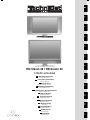 1
1
-
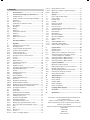 2
2
-
 3
3
-
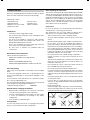 4
4
-
 5
5
-
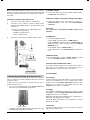 6
6
-
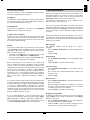 7
7
-
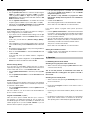 8
8
-
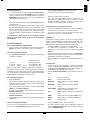 9
9
-
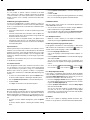 10
10
-
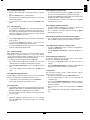 11
11
-
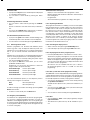 12
12
-
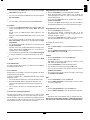 13
13
-
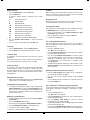 14
14
-
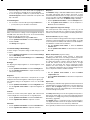 15
15
-
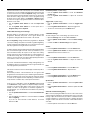 16
16
-
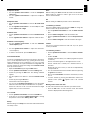 17
17
-
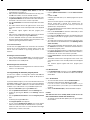 18
18
-
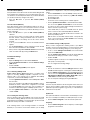 19
19
-
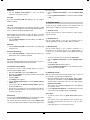 20
20
-
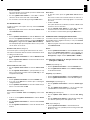 21
21
-
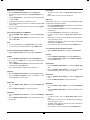 22
22
-
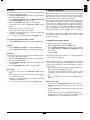 23
23
-
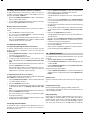 24
24
-
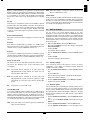 25
25
-
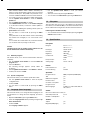 26
26
-
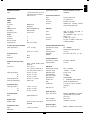 27
27
-
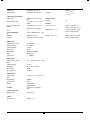 28
28
-
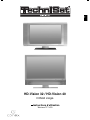 29
29
-
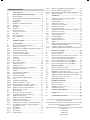 30
30
-
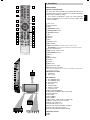 31
31
-
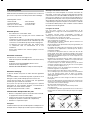 32
32
-
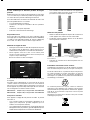 33
33
-
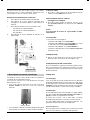 34
34
-
 35
35
-
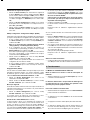 36
36
-
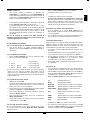 37
37
-
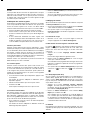 38
38
-
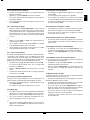 39
39
-
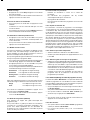 40
40
-
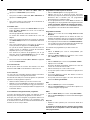 41
41
-
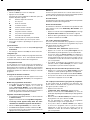 42
42
-
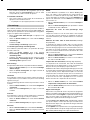 43
43
-
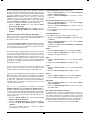 44
44
-
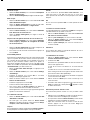 45
45
-
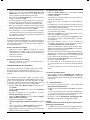 46
46
-
 47
47
-
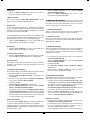 48
48
-
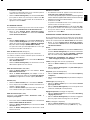 49
49
-
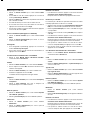 50
50
-
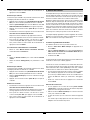 51
51
-
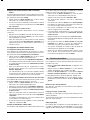 52
52
-
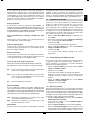 53
53
-
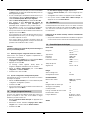 54
54
-
 55
55
-
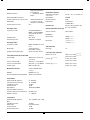 56
56
-
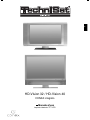 57
57
-
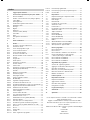 58
58
-
 59
59
-
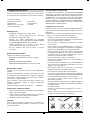 60
60
-
 61
61
-
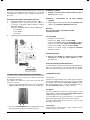 62
62
-
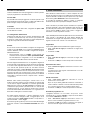 63
63
-
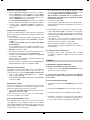 64
64
-
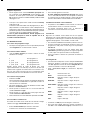 65
65
-
 66
66
-
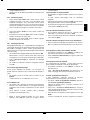 67
67
-
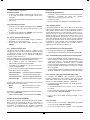 68
68
-
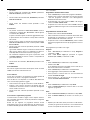 69
69
-
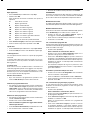 70
70
-
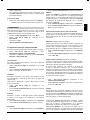 71
71
-
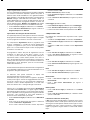 72
72
-
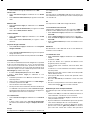 73
73
-
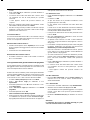 74
74
-
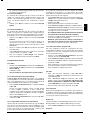 75
75
-
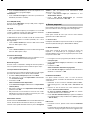 76
76
-
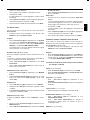 77
77
-
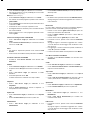 78
78
-
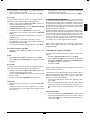 79
79
-
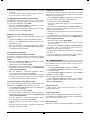 80
80
-
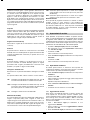 81
81
-
 82
82
-
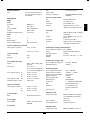 83
83
-
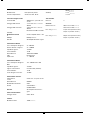 84
84
-
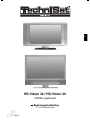 85
85
-
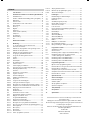 86
86
-
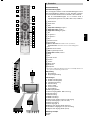 87
87
-
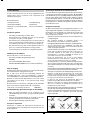 88
88
-
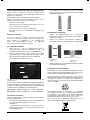 89
89
-
 90
90
-
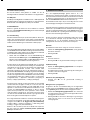 91
91
-
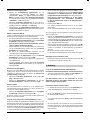 92
92
-
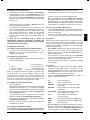 93
93
-
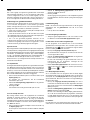 94
94
-
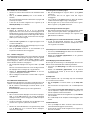 95
95
-
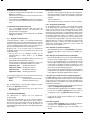 96
96
-
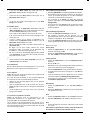 97
97
-
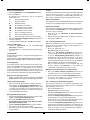 98
98
-
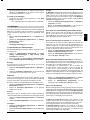 99
99
-
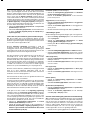 100
100
-
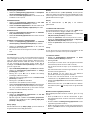 101
101
-
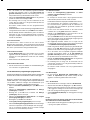 102
102
-
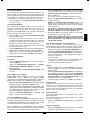 103
103
-
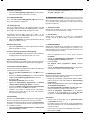 104
104
-
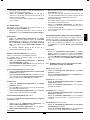 105
105
-
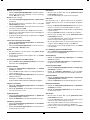 106
106
-
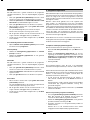 107
107
-
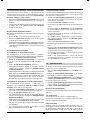 108
108
-
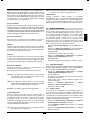 109
109
-
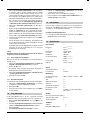 110
110
-
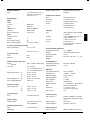 111
111
-
 112
112
-
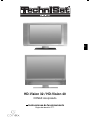 113
113
-
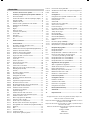 114
114
-
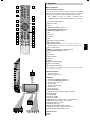 115
115
-
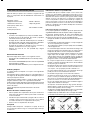 116
116
-
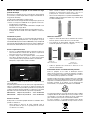 117
117
-
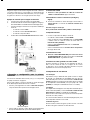 118
118
-
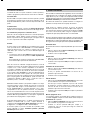 119
119
-
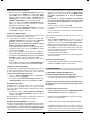 120
120
-
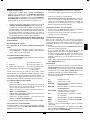 121
121
-
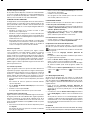 122
122
-
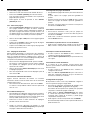 123
123
-
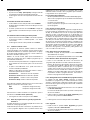 124
124
-
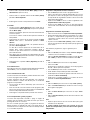 125
125
-
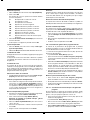 126
126
-
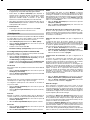 127
127
-
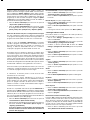 128
128
-
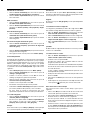 129
129
-
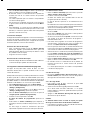 130
130
-
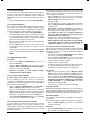 131
131
-
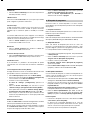 132
132
-
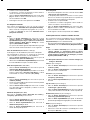 133
133
-
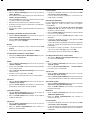 134
134
-
 135
135
-
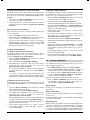 136
136
-
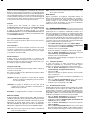 137
137
-
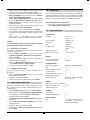 138
138
-
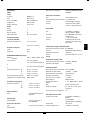 139
139
-
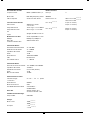 140
140
-
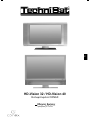 141
141
-
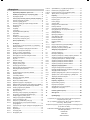 142
142
-
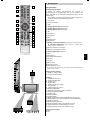 143
143
-
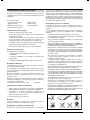 144
144
-
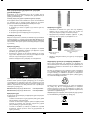 145
145
-
 146
146
-
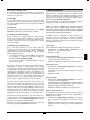 147
147
-
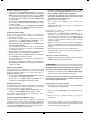 148
148
-
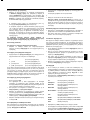 149
149
-
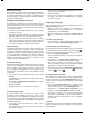 150
150
-
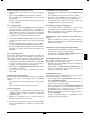 151
151
-
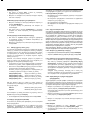 152
152
-
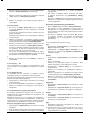 153
153
-
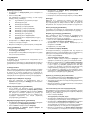 154
154
-
 155
155
-
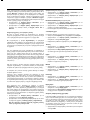 156
156
-
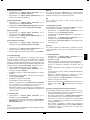 157
157
-
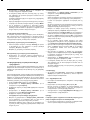 158
158
-
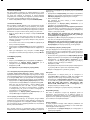 159
159
-
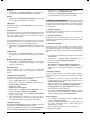 160
160
-
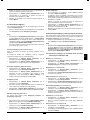 161
161
-
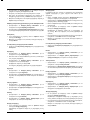 162
162
-
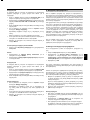 163
163
-
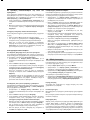 164
164
-
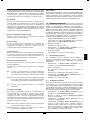 165
165
-
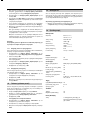 166
166
-
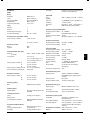 167
167
-
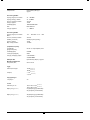 168
168
-
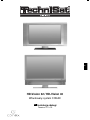 169
169
-
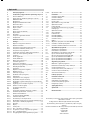 170
170
-
 171
171
-
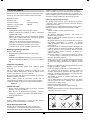 172
172
-
 173
173
-
 174
174
-
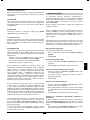 175
175
-
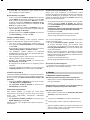 176
176
-
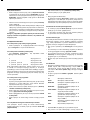 177
177
-
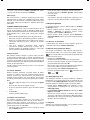 178
178
-
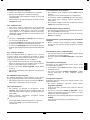 179
179
-
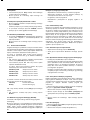 180
180
-
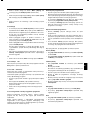 181
181
-
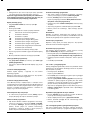 182
182
-
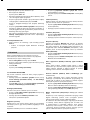 183
183
-
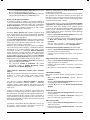 184
184
-
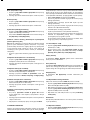 185
185
-
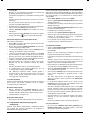 186
186
-
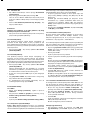 187
187
-
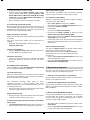 188
188
-
 189
189
-
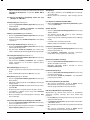 190
190
-
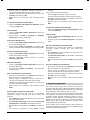 191
191
-
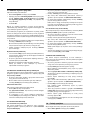 192
192
-
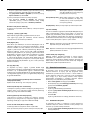 193
193
-
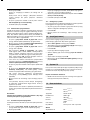 194
194
-
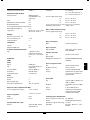 195
195
-
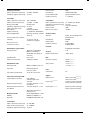 196
196
-
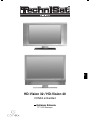 197
197
-
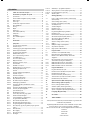 198
198
-
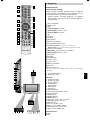 199
199
-
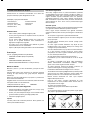 200
200
-
 201
201
-
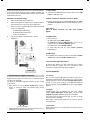 202
202
-
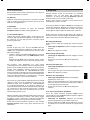 203
203
-
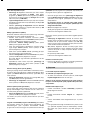 204
204
-
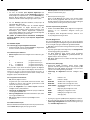 205
205
-
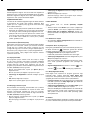 206
206
-
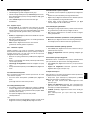 207
207
-
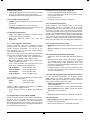 208
208
-
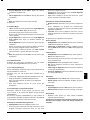 209
209
-
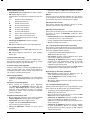 210
210
-
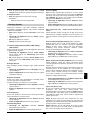 211
211
-
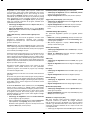 212
212
-
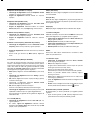 213
213
-
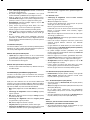 214
214
-
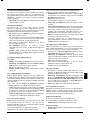 215
215
-
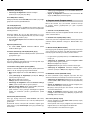 216
216
-
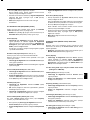 217
217
-
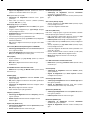 218
218
-
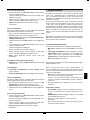 219
219
-
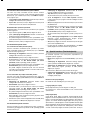 220
220
-
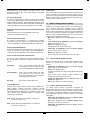 221
221
-
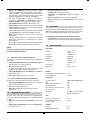 222
222
-
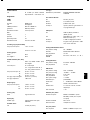 223
223
-
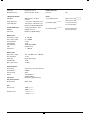 224
224
-
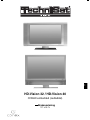 225
225
-
 226
226
-
 227
227
-
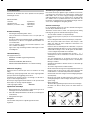 228
228
-
 229
229
-
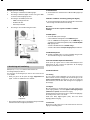 230
230
-
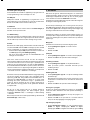 231
231
-
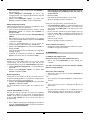 232
232
-
 233
233
-
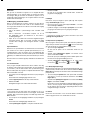 234
234
-
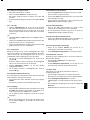 235
235
-
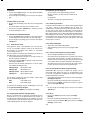 236
236
-
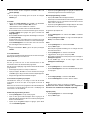 237
237
-
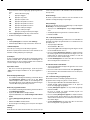 238
238
-
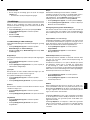 239
239
-
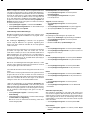 240
240
-
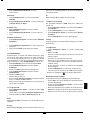 241
241
-
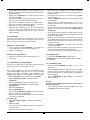 242
242
-
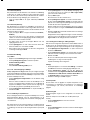 243
243
-
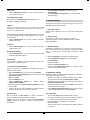 244
244
-
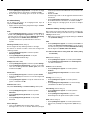 245
245
-
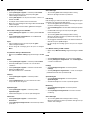 246
246
-
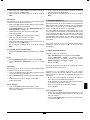 247
247
-
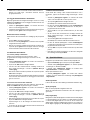 248
248
-
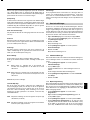 249
249
-
 250
250
-
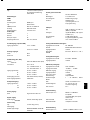 251
251
-
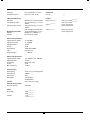 252
252
-
 253
253
-
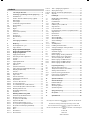 254
254
-
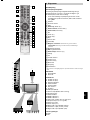 255
255
-
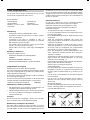 256
256
-
 257
257
-
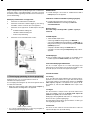 258
258
-
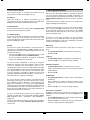 259
259
-
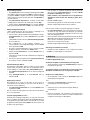 260
260
-
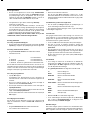 261
261
-
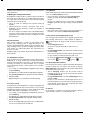 262
262
-
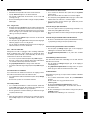 263
263
-
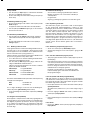 264
264
-
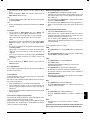 265
265
-
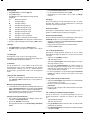 266
266
-
 267
267
-
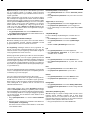 268
268
-
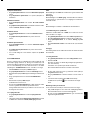 269
269
-
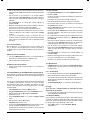 270
270
-
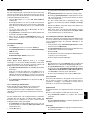 271
271
-
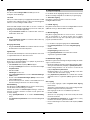 272
272
-
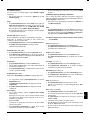 273
273
-
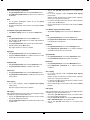 274
274
-
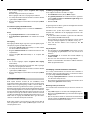 275
275
-
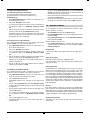 276
276
-
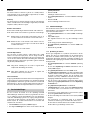 277
277
-
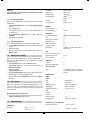 278
278
-
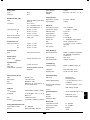 279
279
-
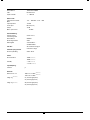 280
280
-
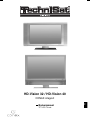 281
281
-
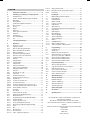 282
282
-
 283
283
-
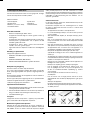 284
284
-
 285
285
-
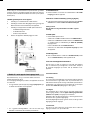 286
286
-
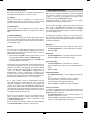 287
287
-
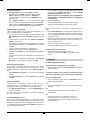 288
288
-
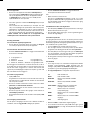 289
289
-
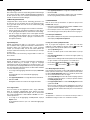 290
290
-
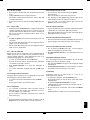 291
291
-
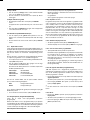 292
292
-
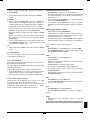 293
293
-
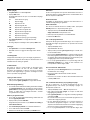 294
294
-
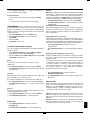 295
295
-
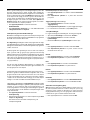 296
296
-
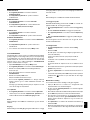 297
297
-
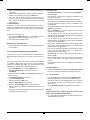 298
298
-
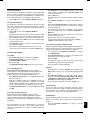 299
299
-
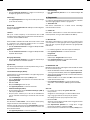 300
300
-
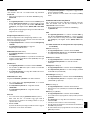 301
301
-
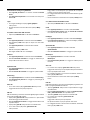 302
302
-
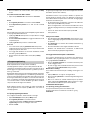 303
303
-
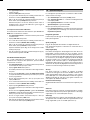 304
304
-
 305
305
-
 306
306
-
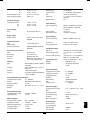 307
307
-
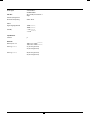 308
308
-
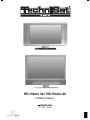 309
309
-
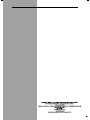 310
310
-
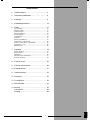 311
311
-
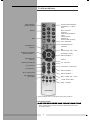 312
312
-
 313
313
-
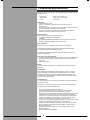 314
314
-
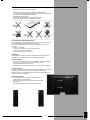 315
315
-
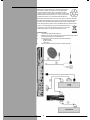 316
316
-
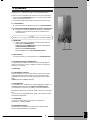 317
317
-
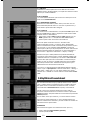 318
318
-
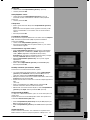 319
319
-
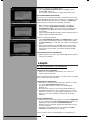 320
320
-
 321
321
-
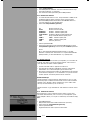 322
322
-
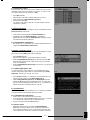 323
323
-
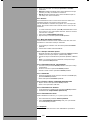 324
324
-
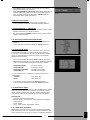 325
325
-
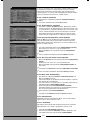 326
326
-
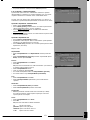 327
327
-
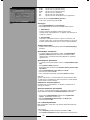 328
328
-
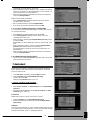 329
329
-
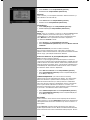 330
330
-
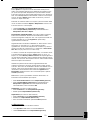 331
331
-
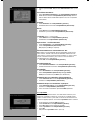 332
332
-
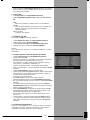 333
333
-
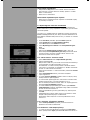 334
334
-
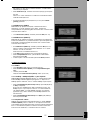 335
335
-
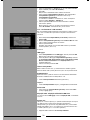 336
336
-
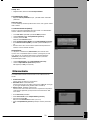 337
337
-
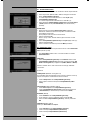 338
338
-
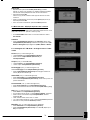 339
339
-
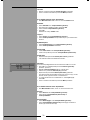 340
340
-
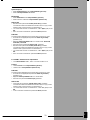 341
341
-
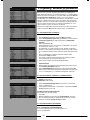 342
342
-
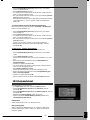 343
343
-
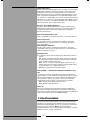 344
344
-
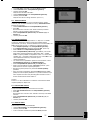 345
345
-
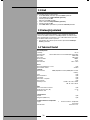 346
346
-
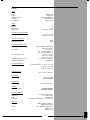 347
347
-
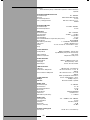 348
348
-
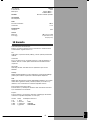 349
349
-
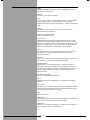 350
350
-
 351
351
-
 352
352
TechniSat HD-VISION 32 PVR Operating Instructions Manual
- Kategoria
- Telewizory
- Typ
- Operating Instructions Manual
- Niniejsza instrukcja jest również odpowiednia dla
w innych językach
- español: TechniSat HD-VISION 32 PVR
- italiano: TechniSat HD-VISION 32 PVR
- svenska: TechniSat HD-VISION 32 PVR
- français: TechniSat HD-VISION 32 PVR
- Türkçe: TechniSat HD-VISION 32 PVR
- English: TechniSat HD-VISION 32 PVR
- dansk: TechniSat HD-VISION 32 PVR
- suomi: TechniSat HD-VISION 32 PVR
- Nederlands: TechniSat HD-VISION 32 PVR
Powiązane artykuły
Inne dokumenty
-
Emtec S885 Instrukcja obsługi
-
PEAQ PTV551203-B Instrukcja obsługi
-
PEAQ PTV462403 Instrukcja obsługi
-
Maximum T-102 FTA Instrukcja obsługi
-
JVC LT-22HG35E Operating Instructions Manual
-
TELE System TS SMV13 instrukcja
-
Samsung LE40C670M1S Instrukcja obsługi
-
Sharp A32CH5111EBR01 Instrukcja obsługi
-
Sharp B49CU8462EB04N Instrukcja obsługi
-
Sharp B49CF6002EB08B Instrukcja obsługi